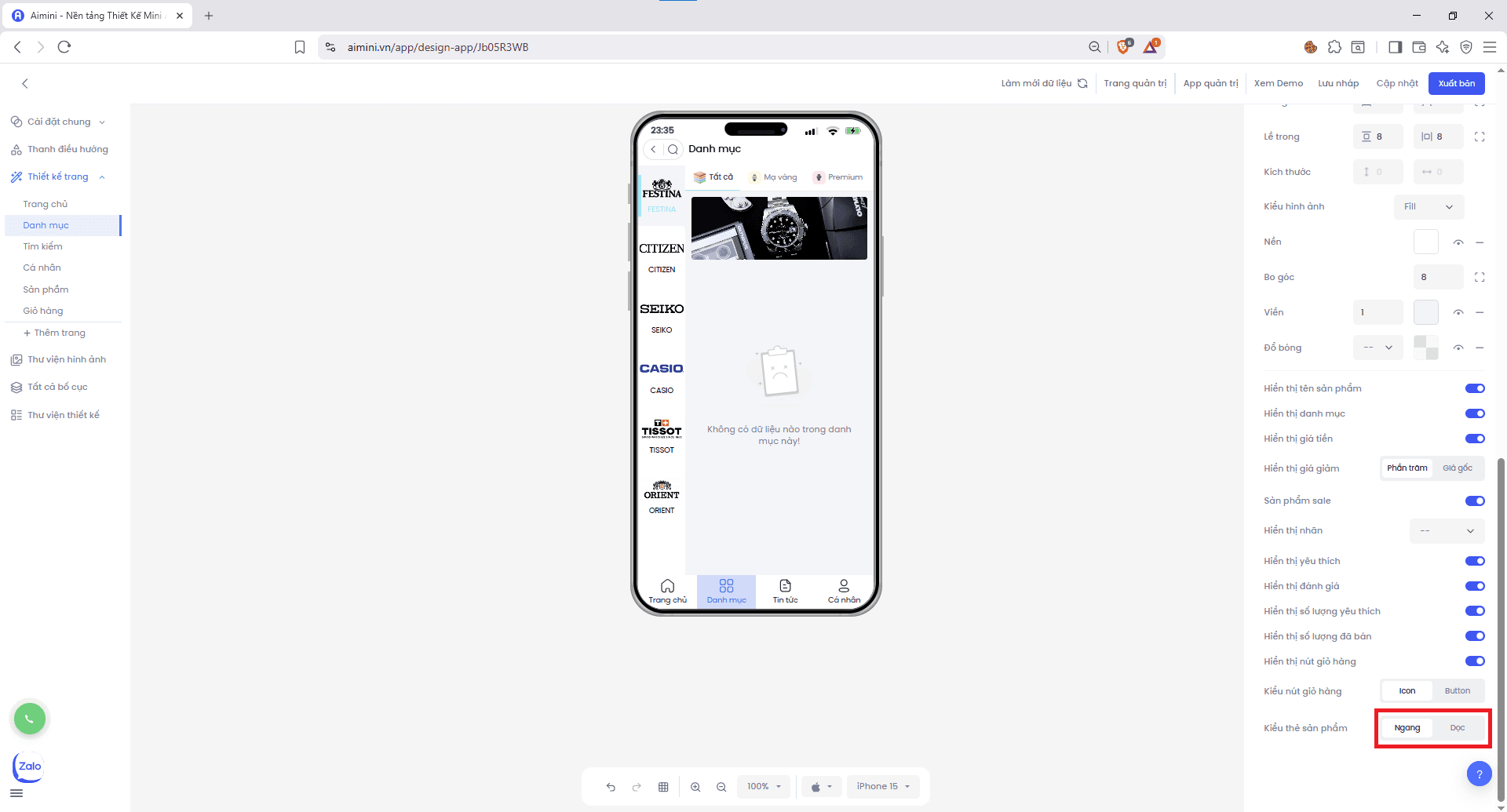3.3.2. Categories
Bố cụcNgười dùng có thể lựa chọn các bố cục hiển thị danh mục, bao gồm: Bố cục mặc định, Bố cục dọc, Bố cục ngang, Trượt ngang, Tab danh mục, Danh sách sản phẩm, hoặc Nhóm danh mục.
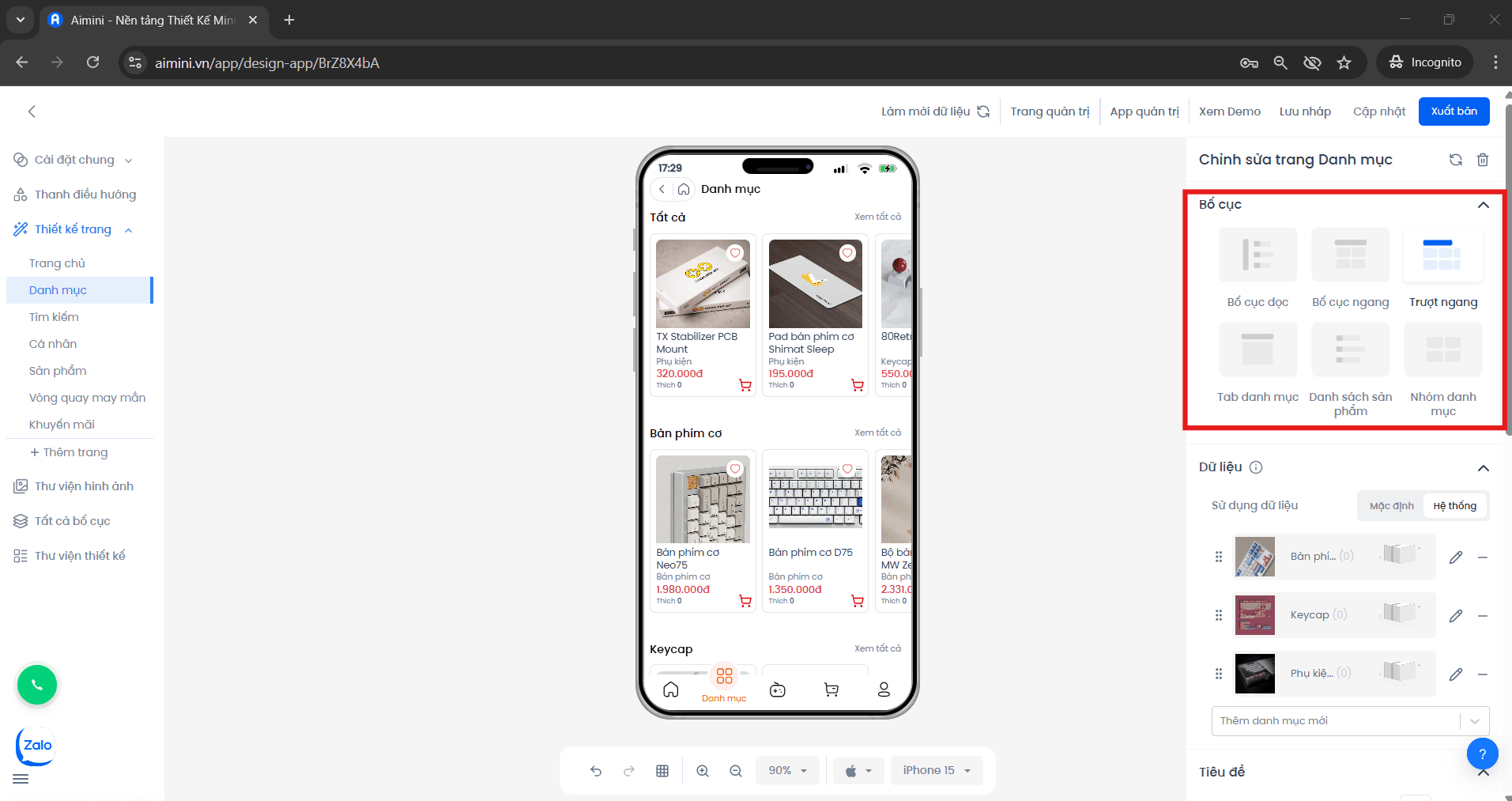
Bố cục danh mục
1
Nhấn vào nút Thêm dữ liệu mới
Người dùng nhấn vào nút “Thêm dữ liệu mới” để bắt đầu thêm danh mục mới.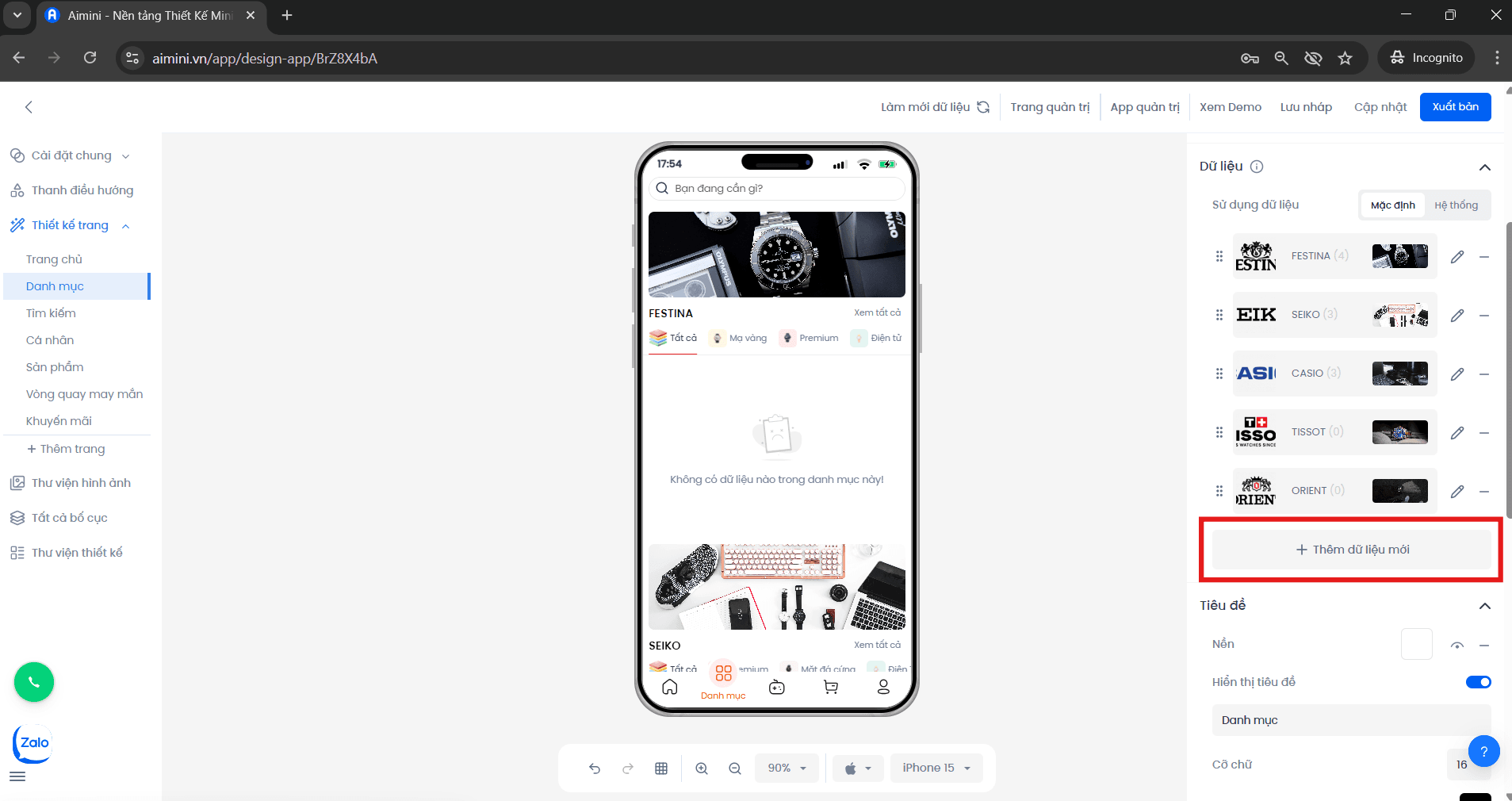
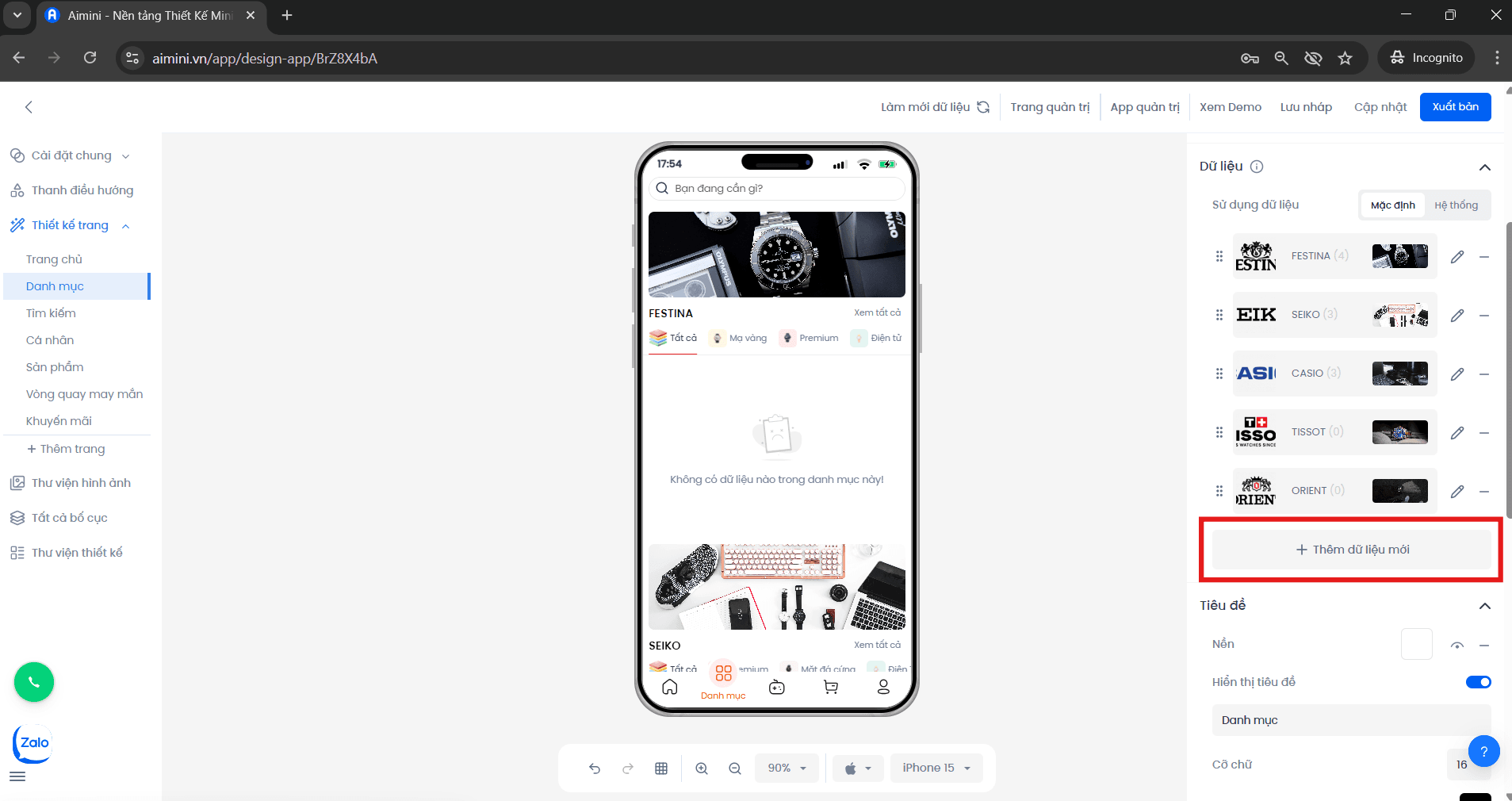
Nút thêm dữ liệu
2
Nhập thông tin danh mục và chọn hình ảnh
- Nhập tên danh mục
- Nhấn “Tải ảnh lên hoặc chọn ảnh từ thư viện” để thêm hình ảnh cho danh mục và banner danh mục
- Chọn đường dẫn đến trang khác nếu đây là danh mục liên kết đến trang cụ thể (người dùng sẽ được điều hướng đến trang đó khi nhấn vào ảnh)
- Hoặc chọn đường dẫn đến danh mục sản phẩm nếu đây là danh mục chứa các sản phẩm (người dùng sẽ được điều hướng đến trang danh mục sản phẩm tương ứng)
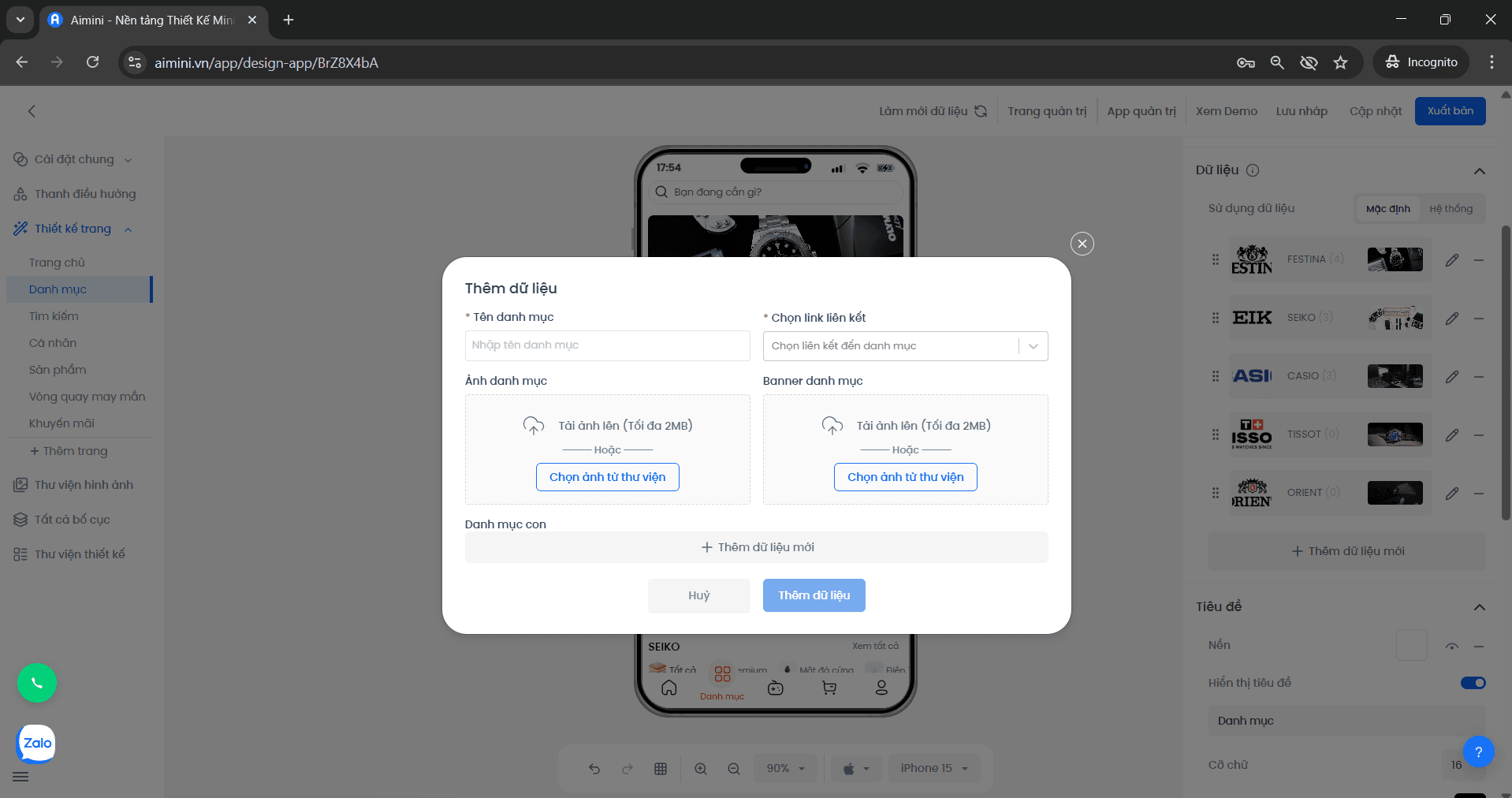
Thêm dữ liệu cho danh mục
3
Xác nhận thêm dữ liệu
Người dùng nhấn “Thêm dữ liệu” để hoàn tất việc thêm danh mục và banner danh mục,
hoặc nhấn “Hủy bỏ” để hủy thao tác.
hoặc nhấn “Hủy bỏ” để hủy thao tác.
1
Nhấn vào nút chỉnh sửa
Người dùng nhấn vào nút để mở trang chỉnh sửa danh mục.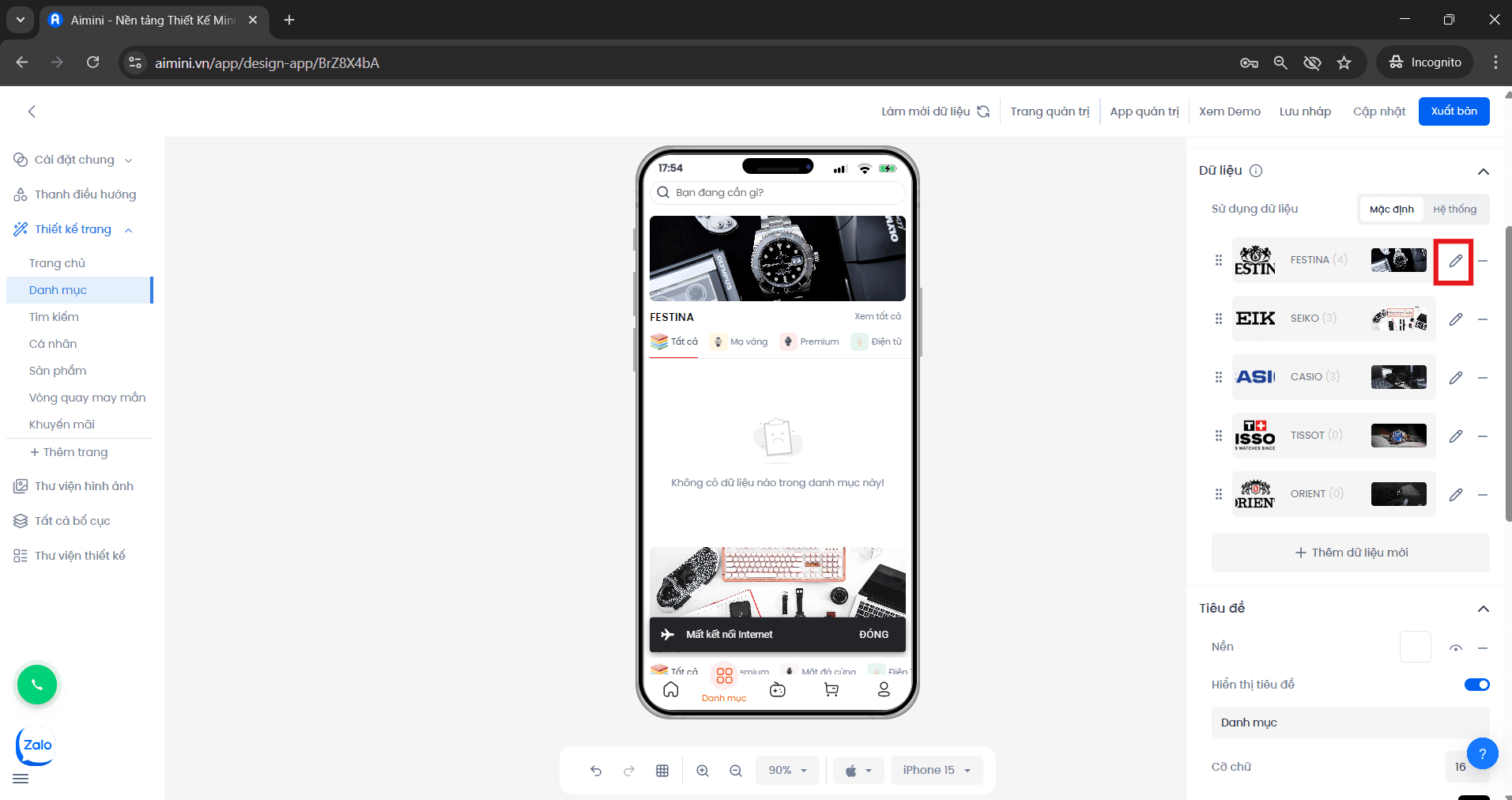
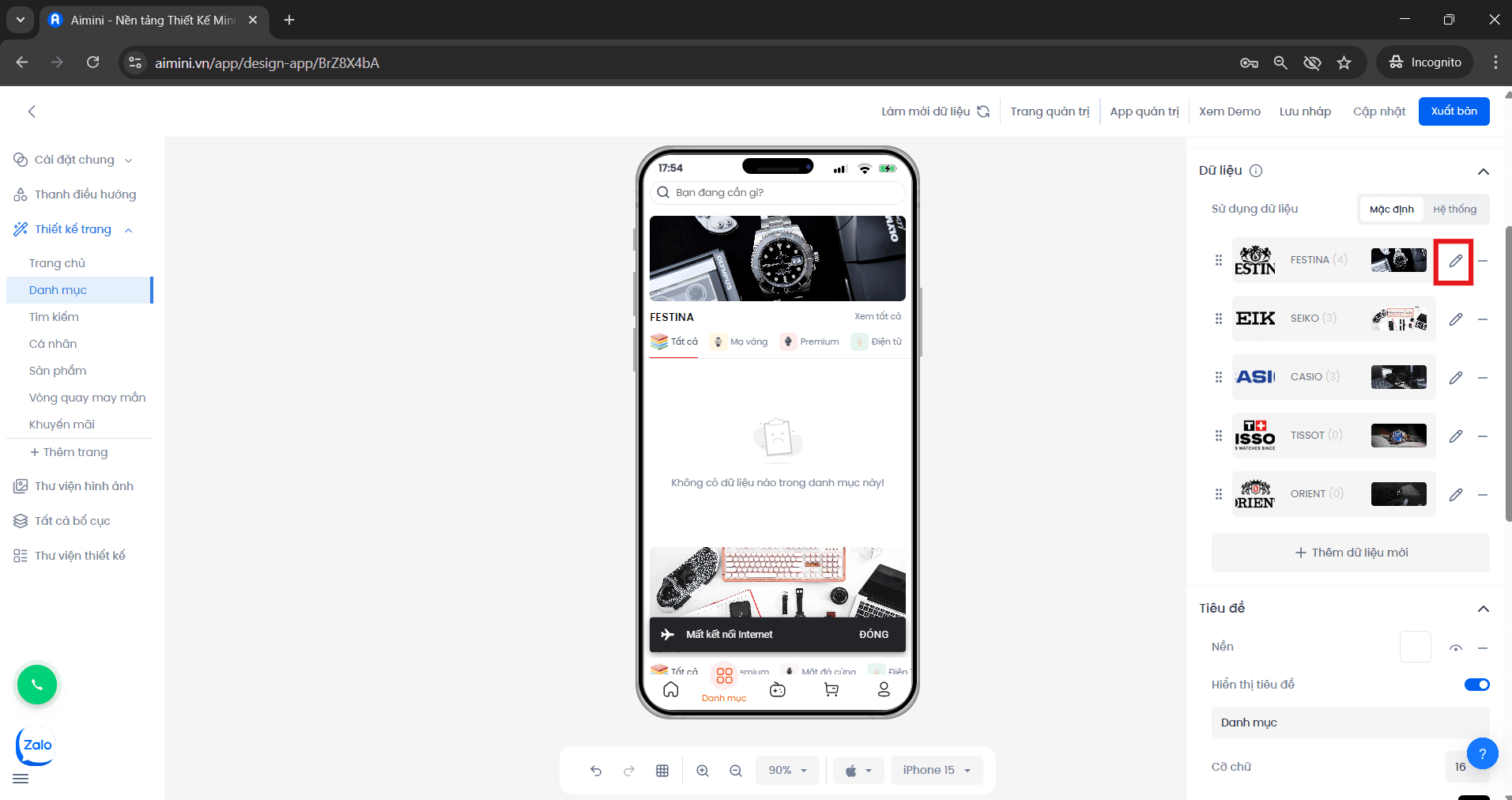
Nút chỉnh sửa
2
Chỉnh sửa thông tin danh mục
- Nhập tên danh mục
- Nhấn “Tải ảnh lên hoặc chọn ảnh từ thư viện” để thay đổi hình ảnh danh mục và banner danh mục
- Chọn đường dẫn đến trang khác nếu đây là danh mục liên kết đến trang cụ thể (người dùng sẽ được điều hướng đến trang đó khi nhấn vào ảnh danh mục)
- Hoặc chọn đường dẫn đến danh mục sản phẩm nếu đây là danh mục chứa các danh mục sản phẩm (người dùng sẽ được điều hướng đến trang danh mục sản phẩm tương ứng)
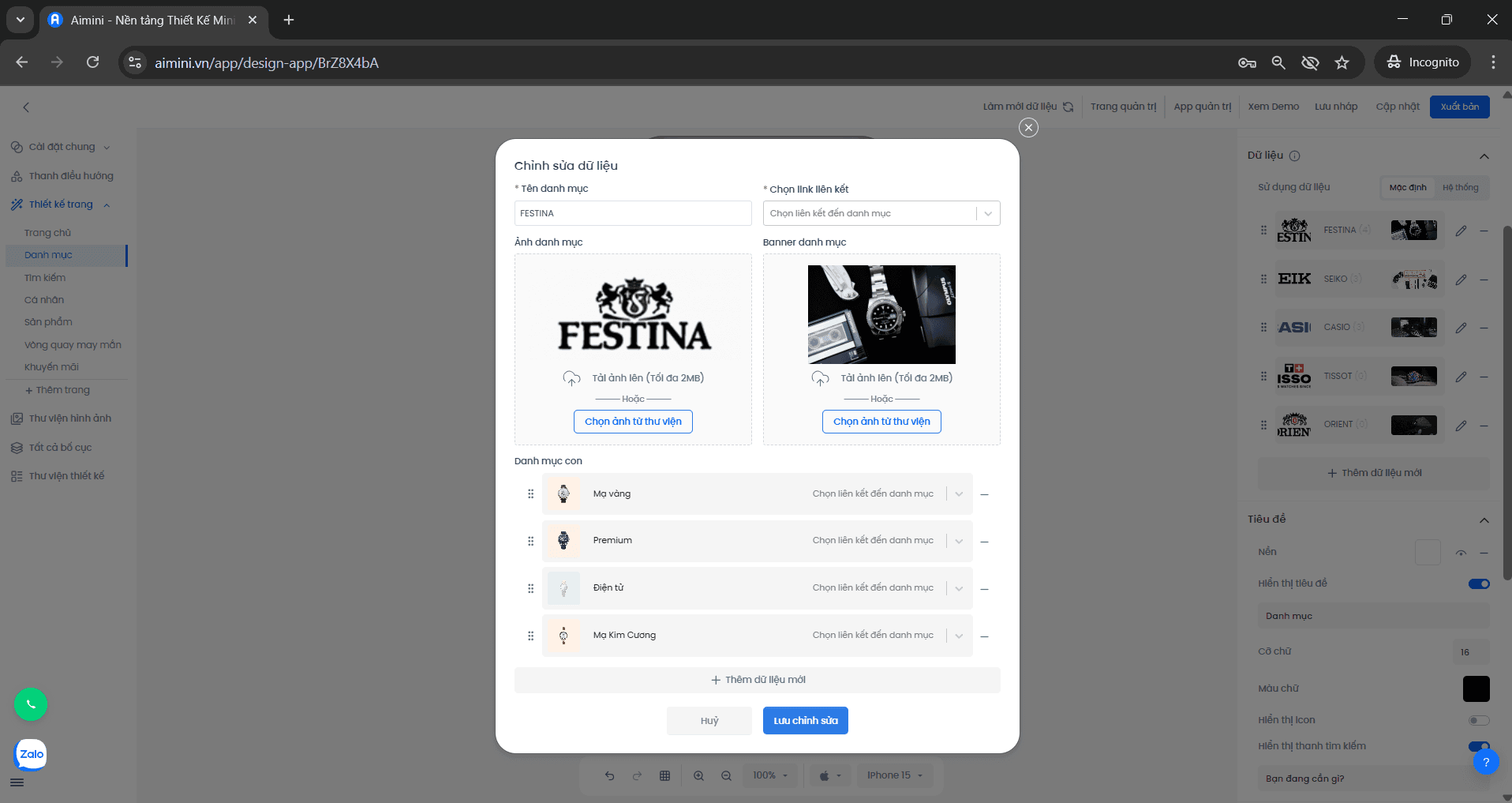
Trang chỉnh sửa dữ liệu
3
Lưu chỉnh sửa hoặc hủy thao tác
Người dùng nhấn “Lưu chỉnh sửa” để hoàn tất cập nhật danh mục,
hoặc nhấn “Hủy bỏ” nếu không muốn lưu thay đổi.
hoặc nhấn “Hủy bỏ” nếu không muốn lưu thay đổi.
1
Nhấn vào nút xóa dữ liệu
Người dùng nhấn vào nút để xóa danh mục khỏi hệ thống.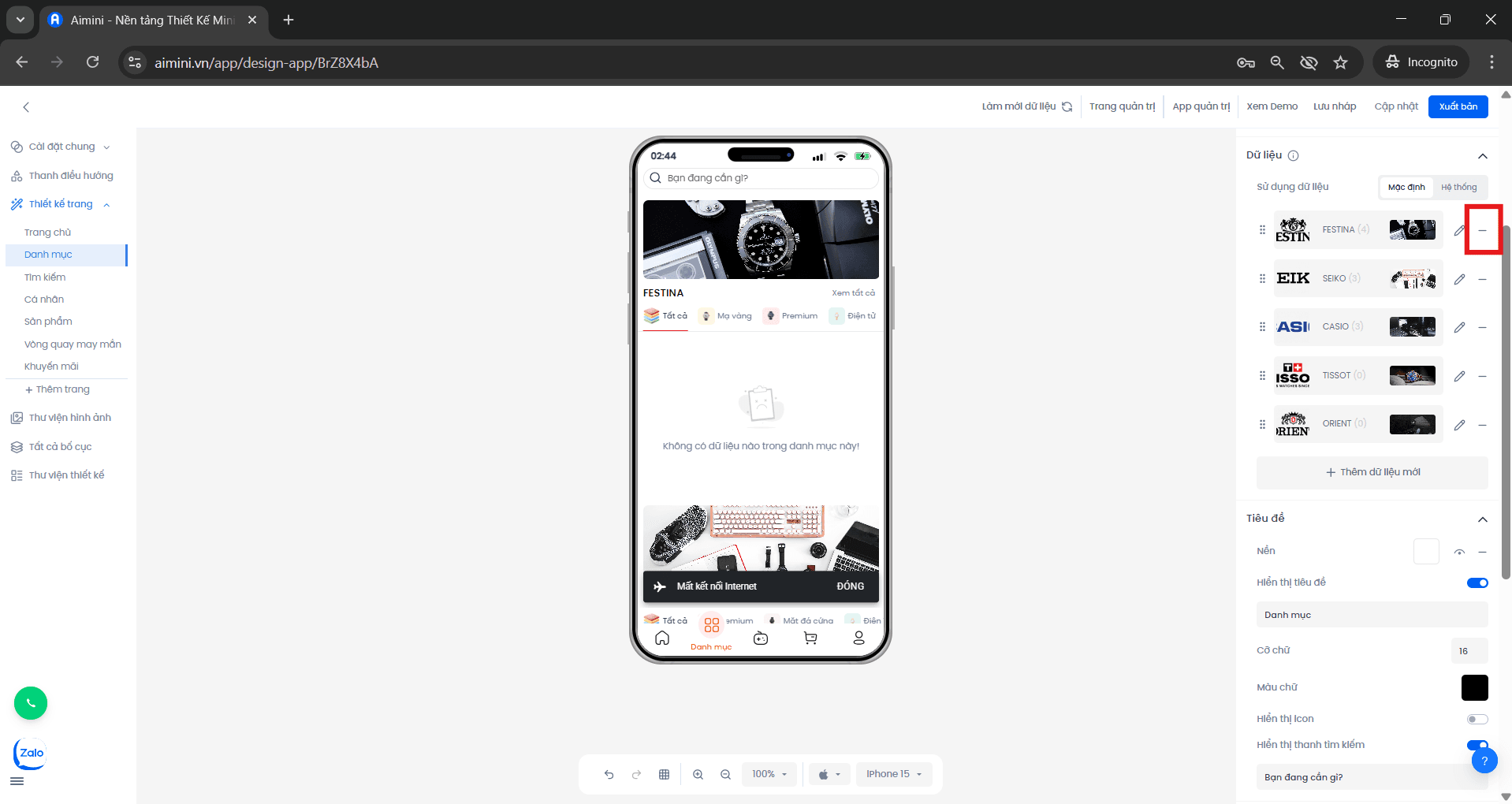
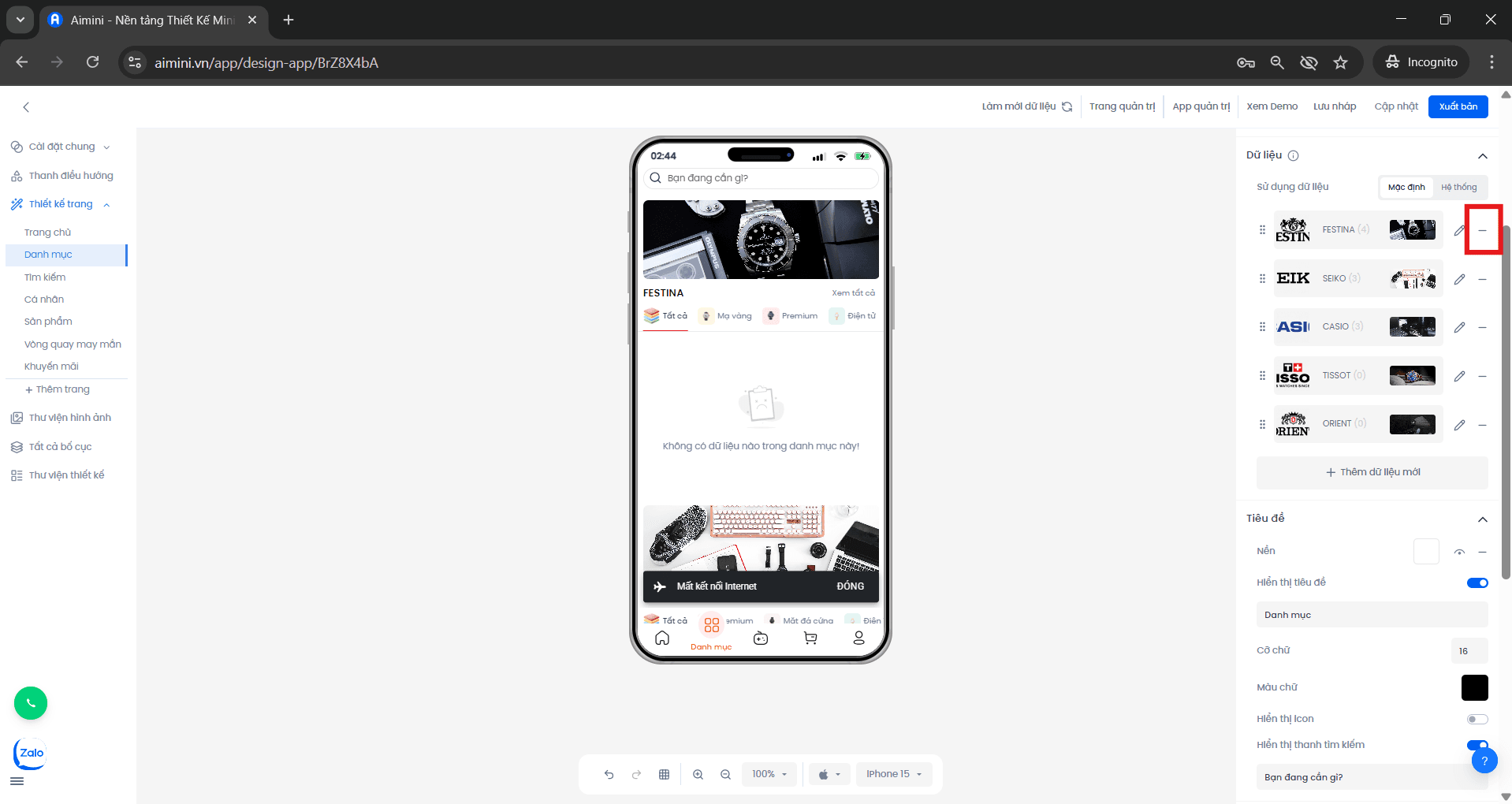
Nút xóa
2
Xác nhận thao tác xóa
Khi hộp thoại xác nhận xuất hiện, người dùng chọn “Xóa ngay” để tiến hành xóa danh mục,
hoặc chọn “Hủy” nếu không muốn thực hiện thao tác này.
hoặc chọn “Hủy” nếu không muốn thực hiện thao tác này.
- Chọn màu nền cho các thẻ bằng cách nhấn ô vuông sau đó chọn màu
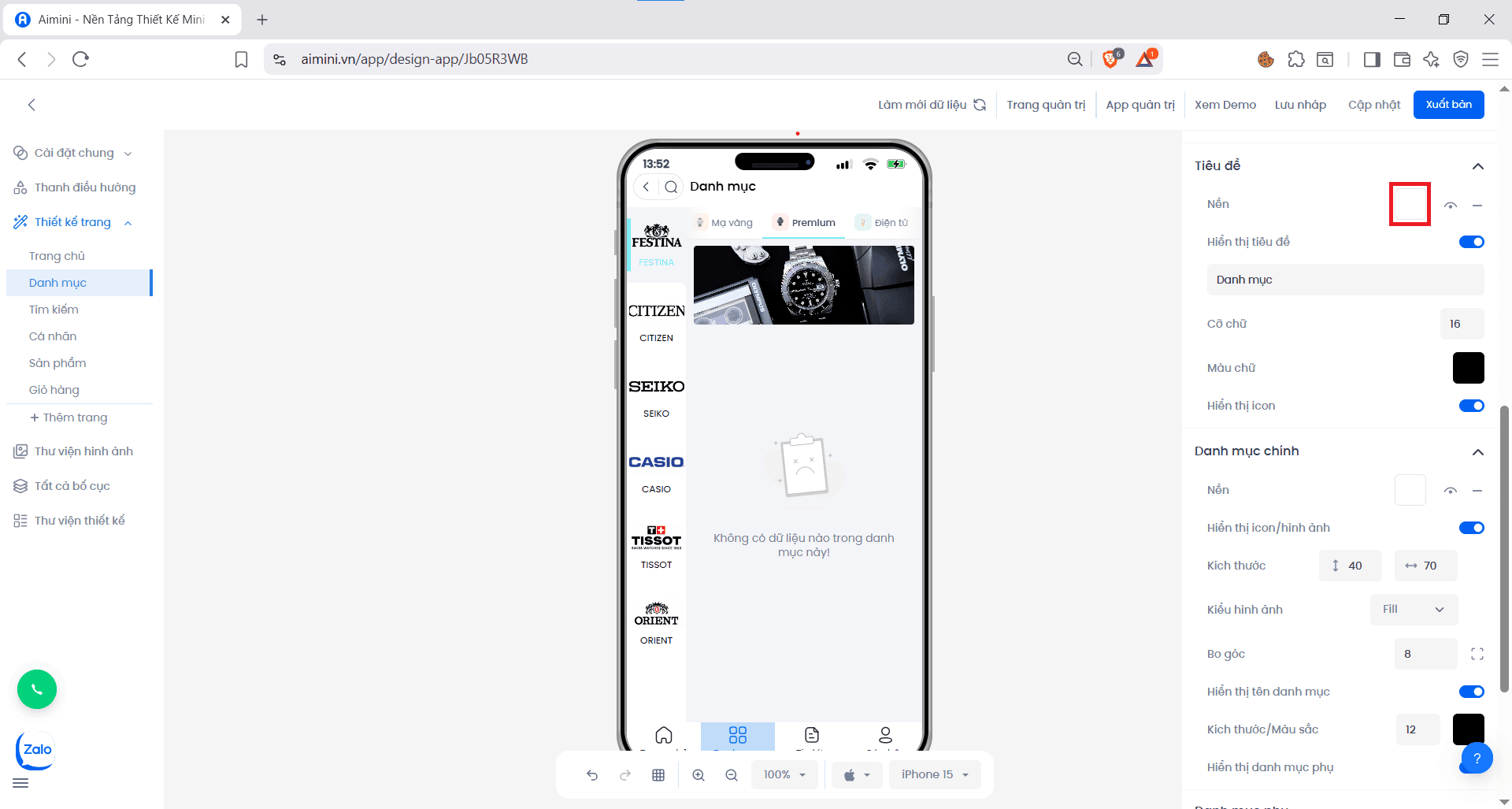
- Bật/tắt có màu nền và không có màu nền bằng cách nhấn nút
- Xóa màu nền bằng cách nhấn nút
- Người dùng nhấn nút để bật/tắt có tiêu đề và không có tiêu đề, ngoài ra người dùng có thể nhập tiêu đề cho phần tử danh mục. Ví dụ, nếu tiêu đề là “Danh mục” thì phần tử danh mục sẽ như thế này
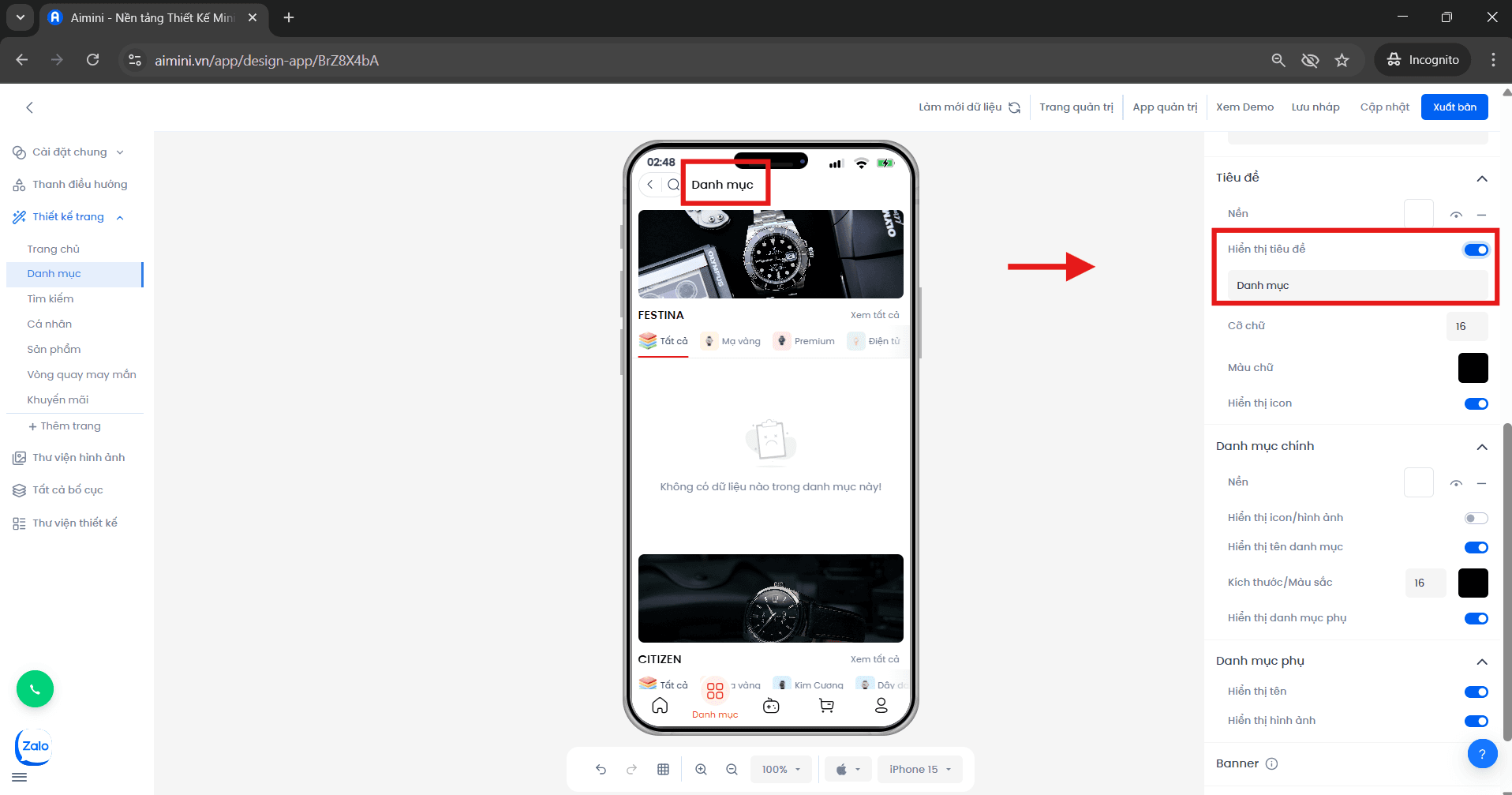
Tiêu đề danh mục
- Người dùng có thể điều chỉnh cỡ chữ cho tiêu đề của danh mục tại
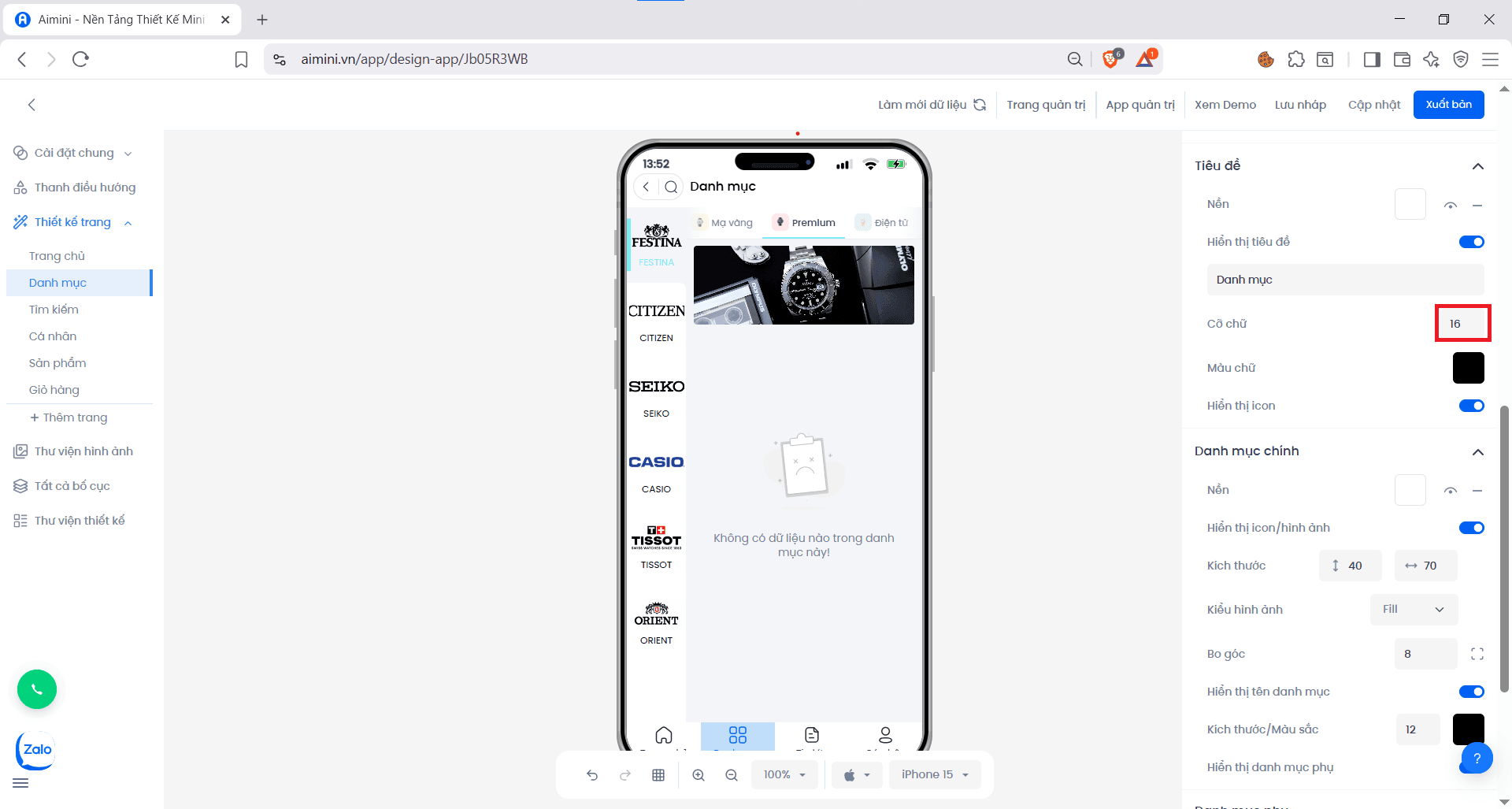
- Người dùng có thể thay đổi màu chữ cho tiêu đề của danh mục tại
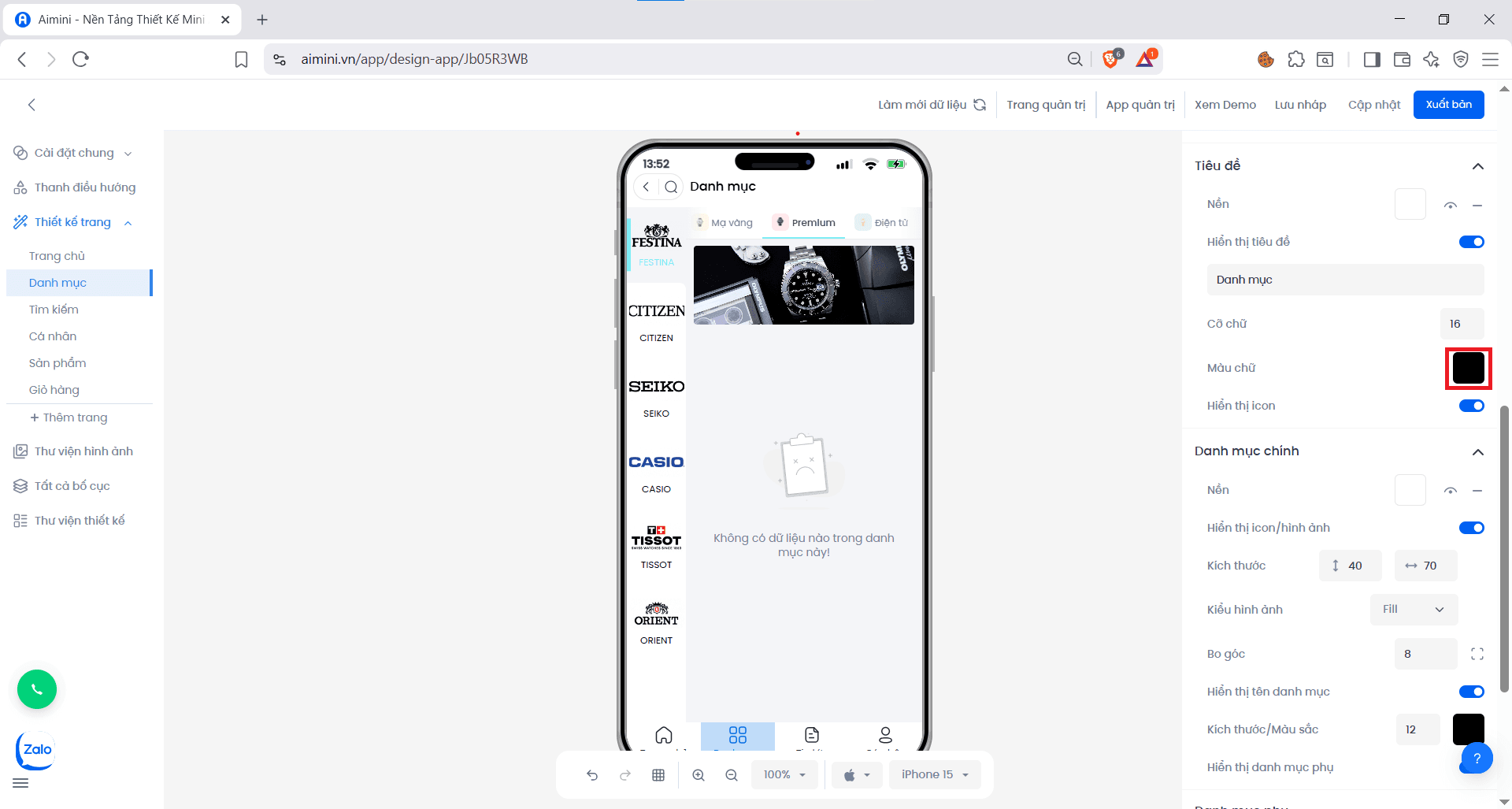
- Người dùng nhấn nút để bật/tắt có hiển thị icon và không có hiển thị icon
- Chọn màu nền cho các thẻ bằng cách nhấn ô vuông sau đó chọn màu
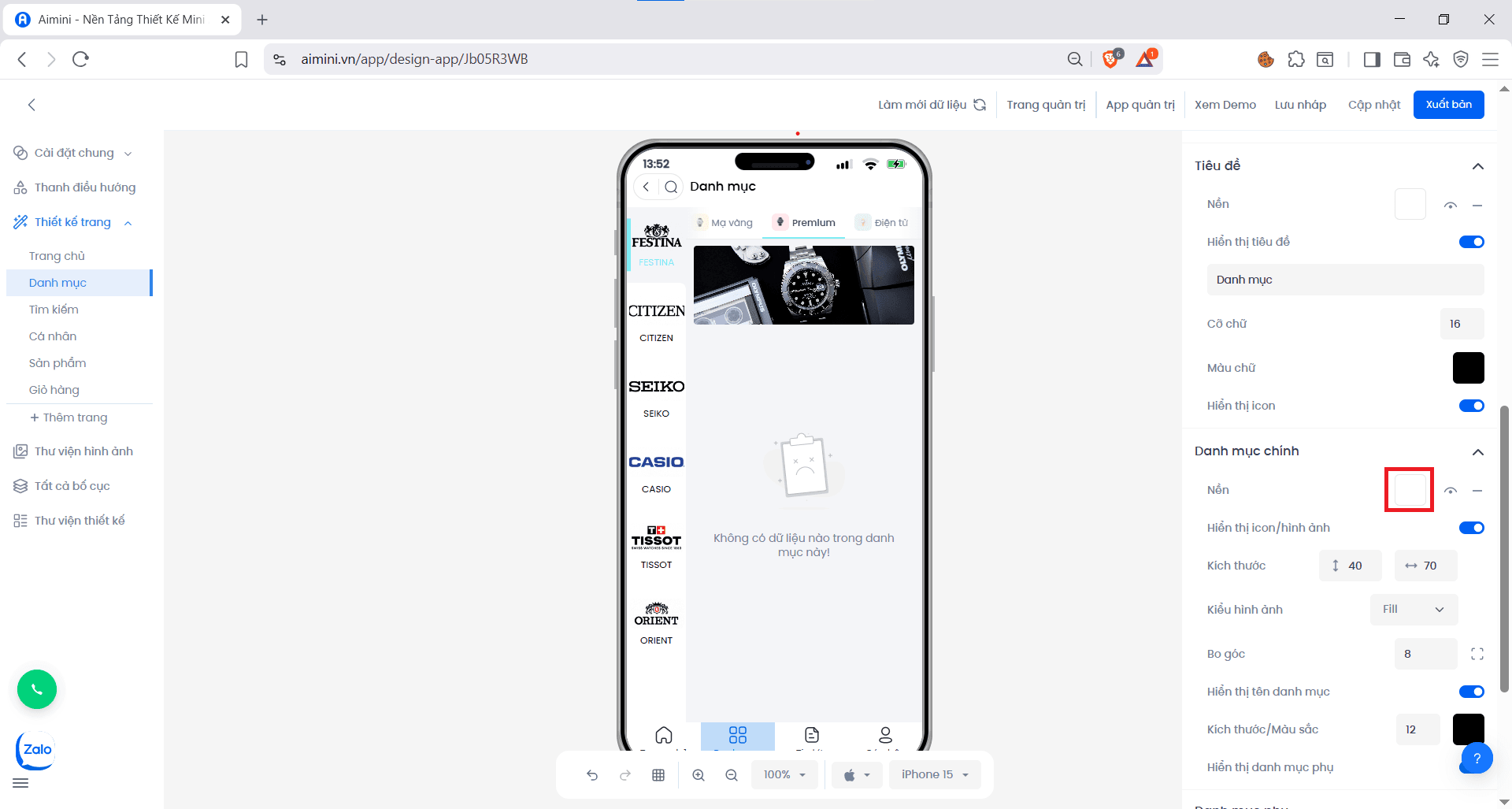
- Nhấn biểu tượng để ẩn hoặc hiển thị hiệu ứng bóng
- Xóa màu nền bằng cách nhấn nút
- Người dùng nhấn nút để bật/tắt trạng thái trạng thái có hiển thị icon/hình ảnh và không có hiển thị icon/ hình ảnh
- Người dùng nhấn nút để bật/tắt trạng thái có hiển thị tên danh mục và không có hiển thị tên danh mục
- Người dùng có thể nhập hoặc tăng/giảm kích thước danh mục và thay đổi màu sắc danh mục
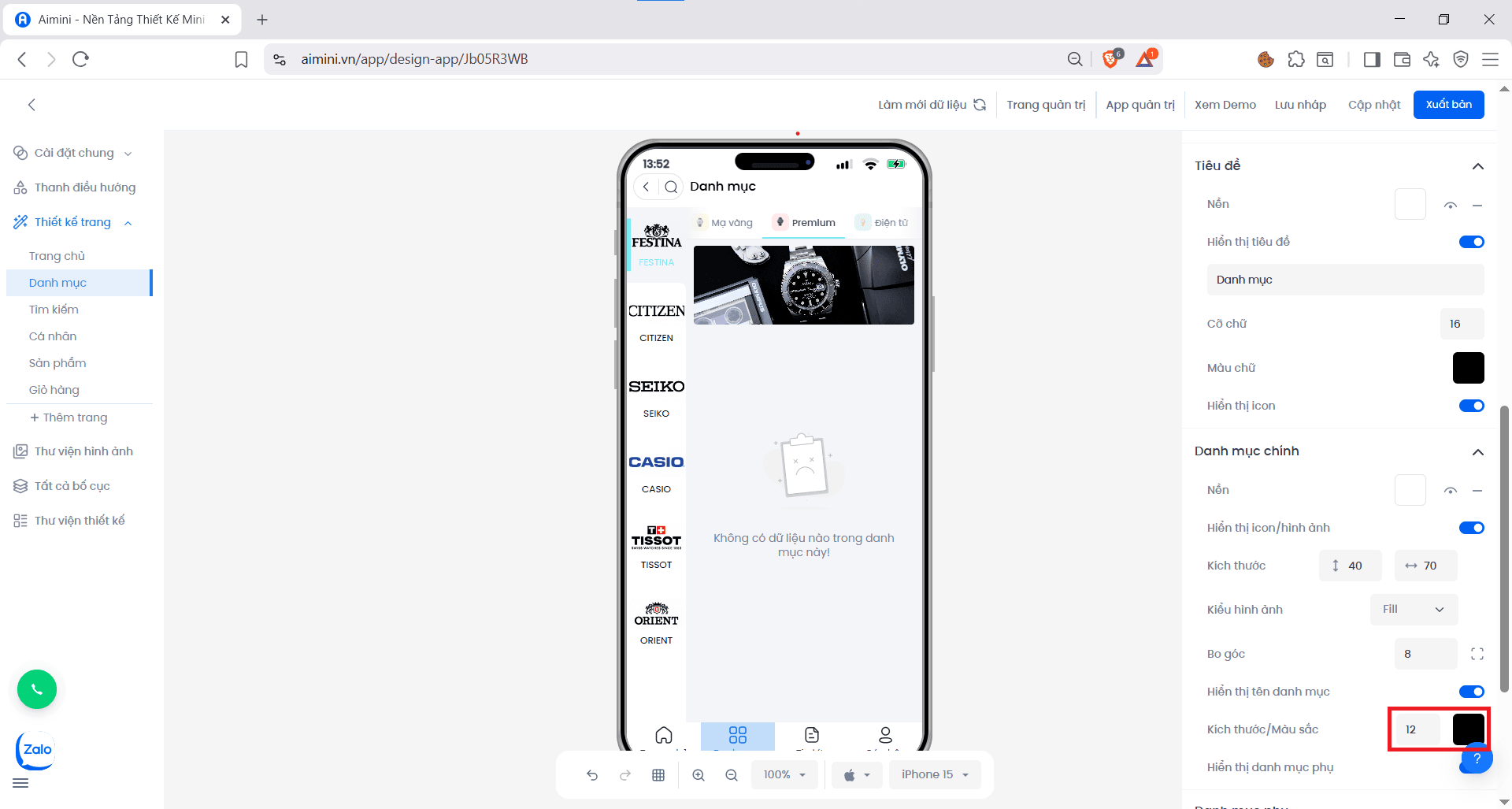
- Người dùng nhấn nút để bật/tắt trạng thái có hiển thị danh mục phụ và không có hiển thị danh mục phụ.
- Người dùng nhấn nút để bật/tắt trạng thái có hiển thị tên danh mục phụ và không có hiển thị tên danh mục phụ.
- Người dùng nhấn nút để bật/tắt trạng thái có hiển thị hình ảnh danh mục phụ và không có hiển thị hình ảnh danh mục phụ.
- Người dùng nhấn nút để bật/tắt trạng thái có hiển thị banner và không có hiển thị banner.
- Người dùng có thể chọn hoặc tăng/giảm chiều cao của banner tại
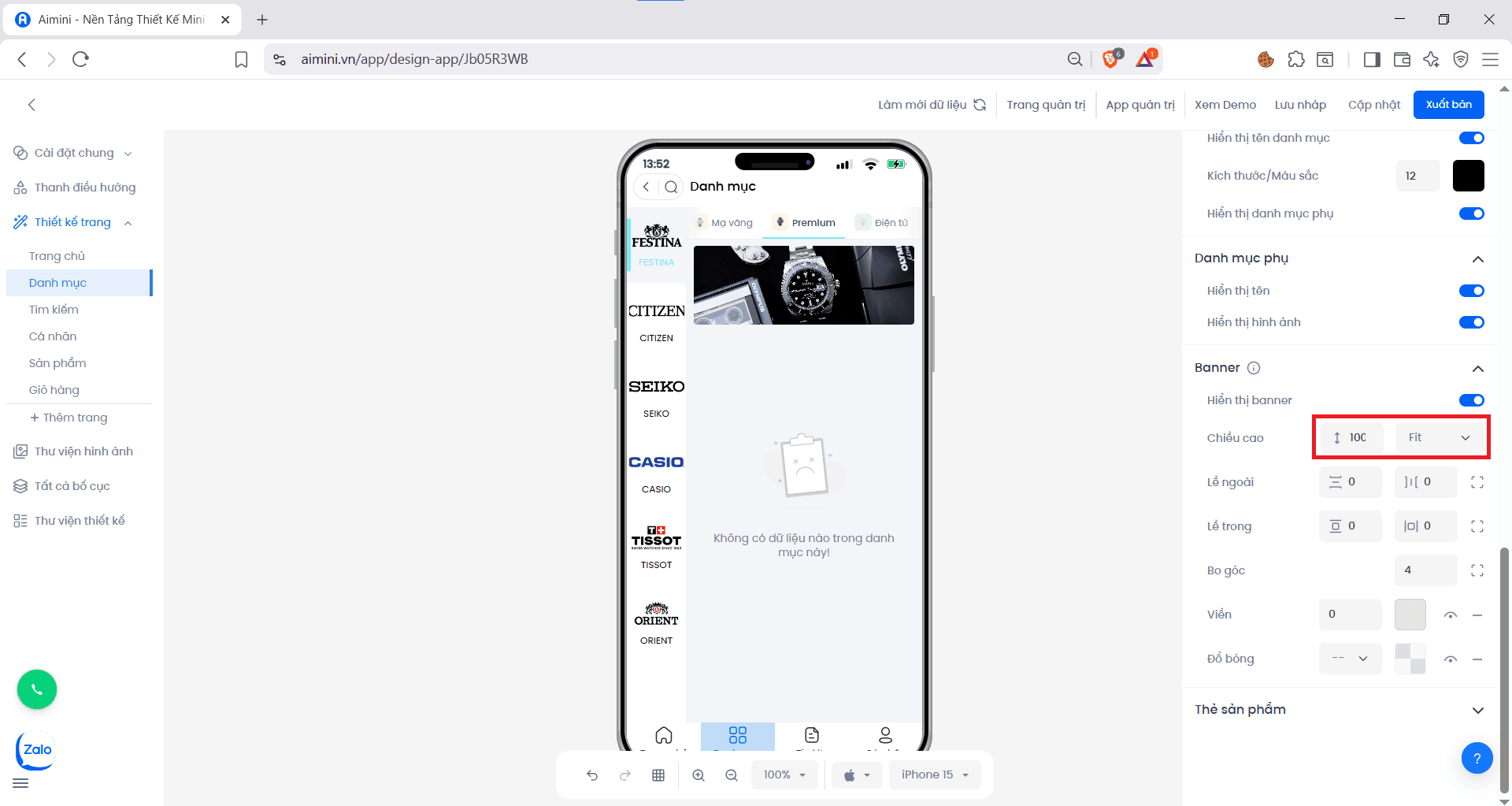
- Người dùng muốn chỉnh khoảng cách trên – dưới giữa phần tử và các phần khác trên trang nhấn nút.
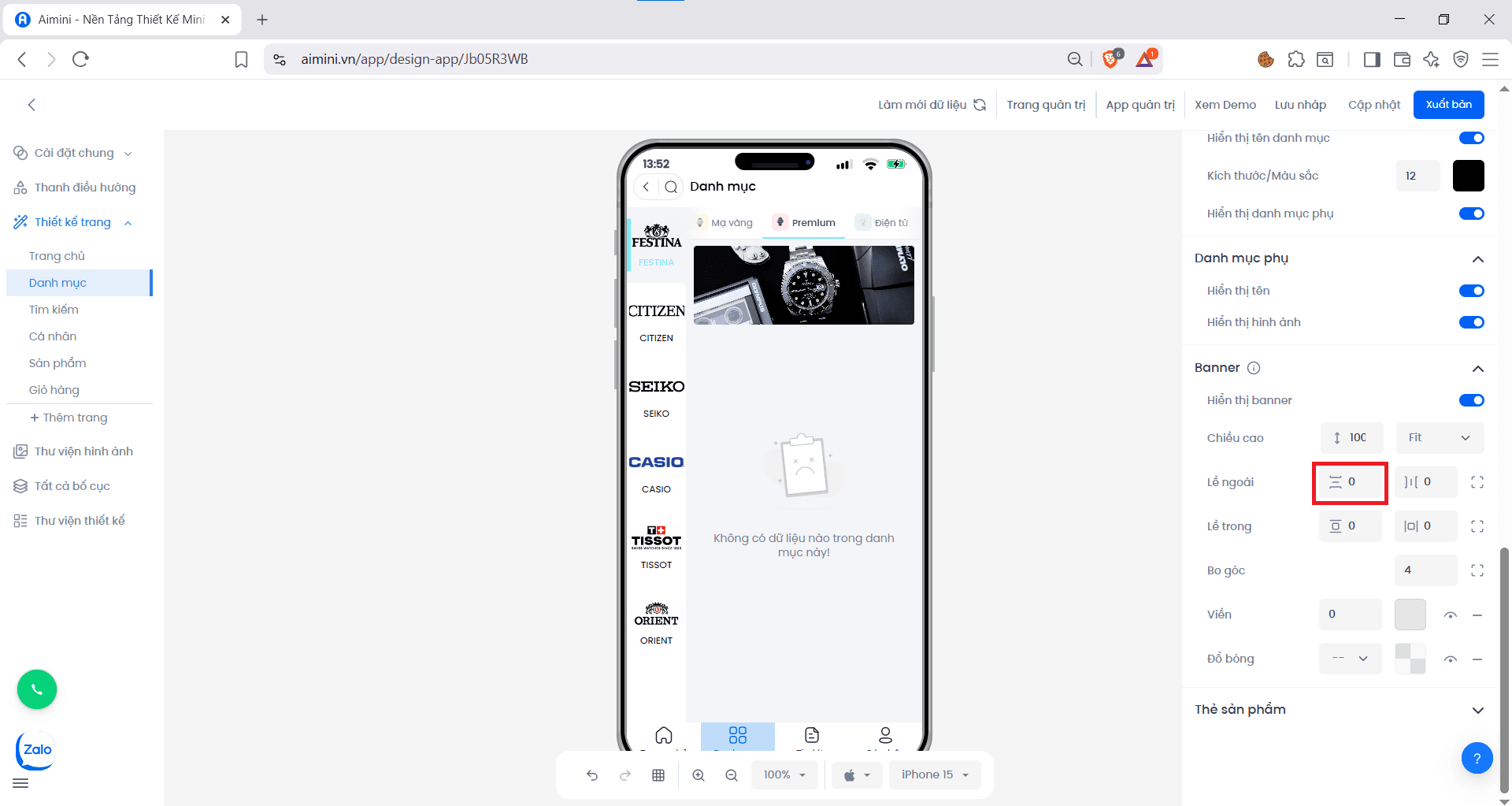
- Người dùng muốn chỉnh khoảng cách trái – phải của phần tử nhấn nút.
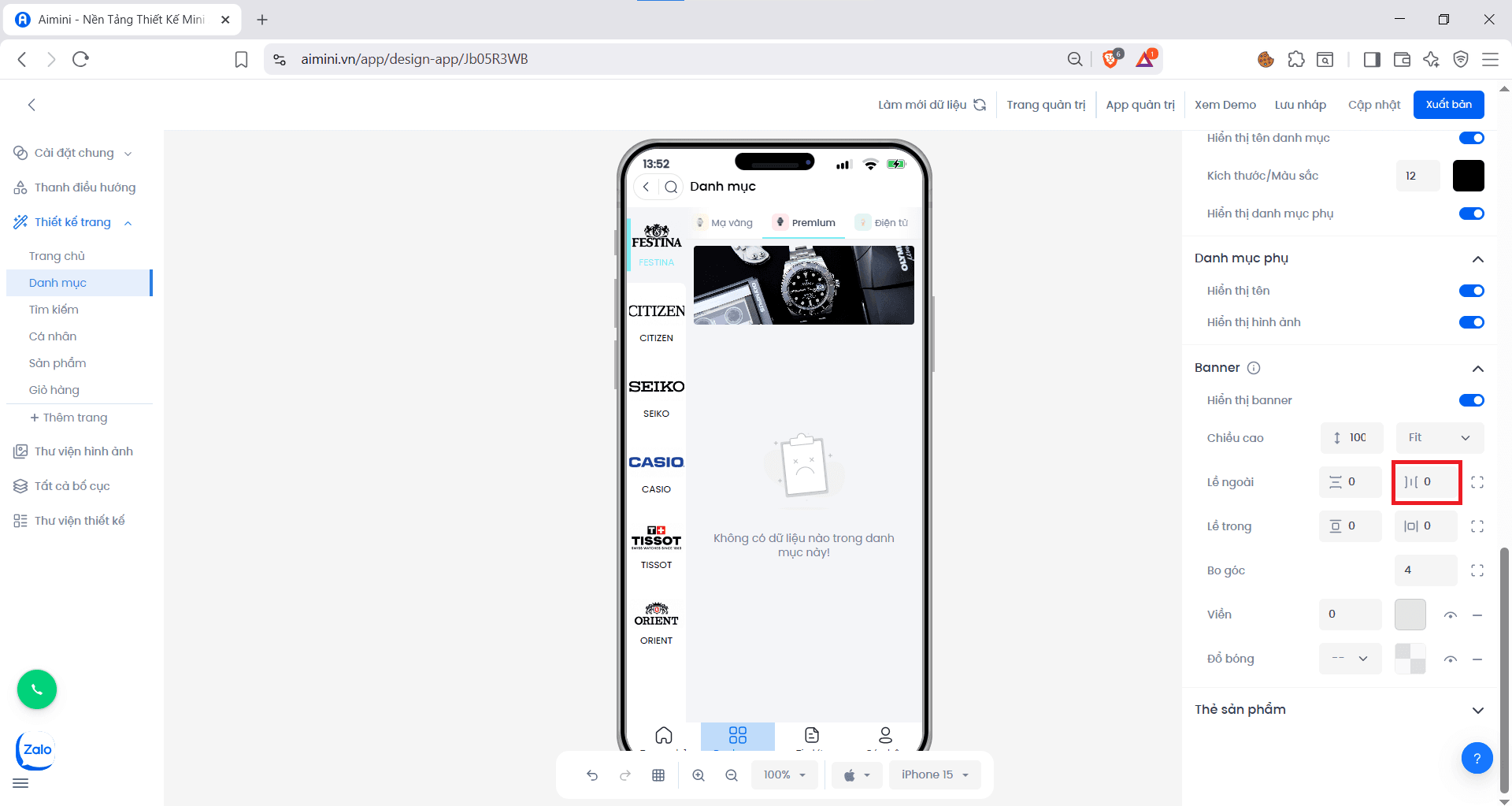
- Nếu muốn chỉnh riêng từng bên trái hoặc phải ,chỉnh riêng lề trên hoặc lề dưới, nhấn nút.
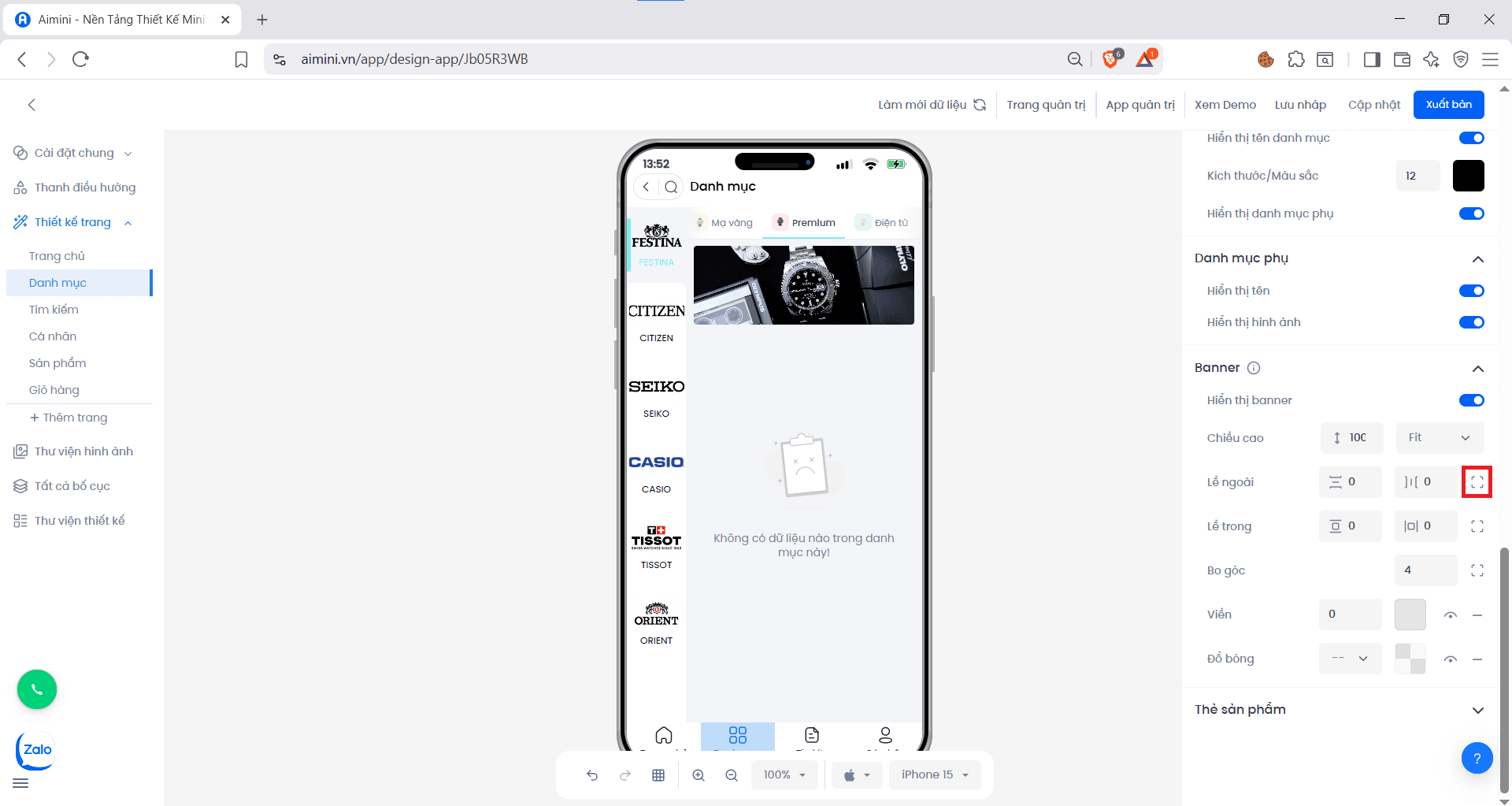
- Người dùng muốn chỉnh khoảng cách trên – dưới giữa nội dung bên trong phần tử và viền của phần tử nhấn nút.
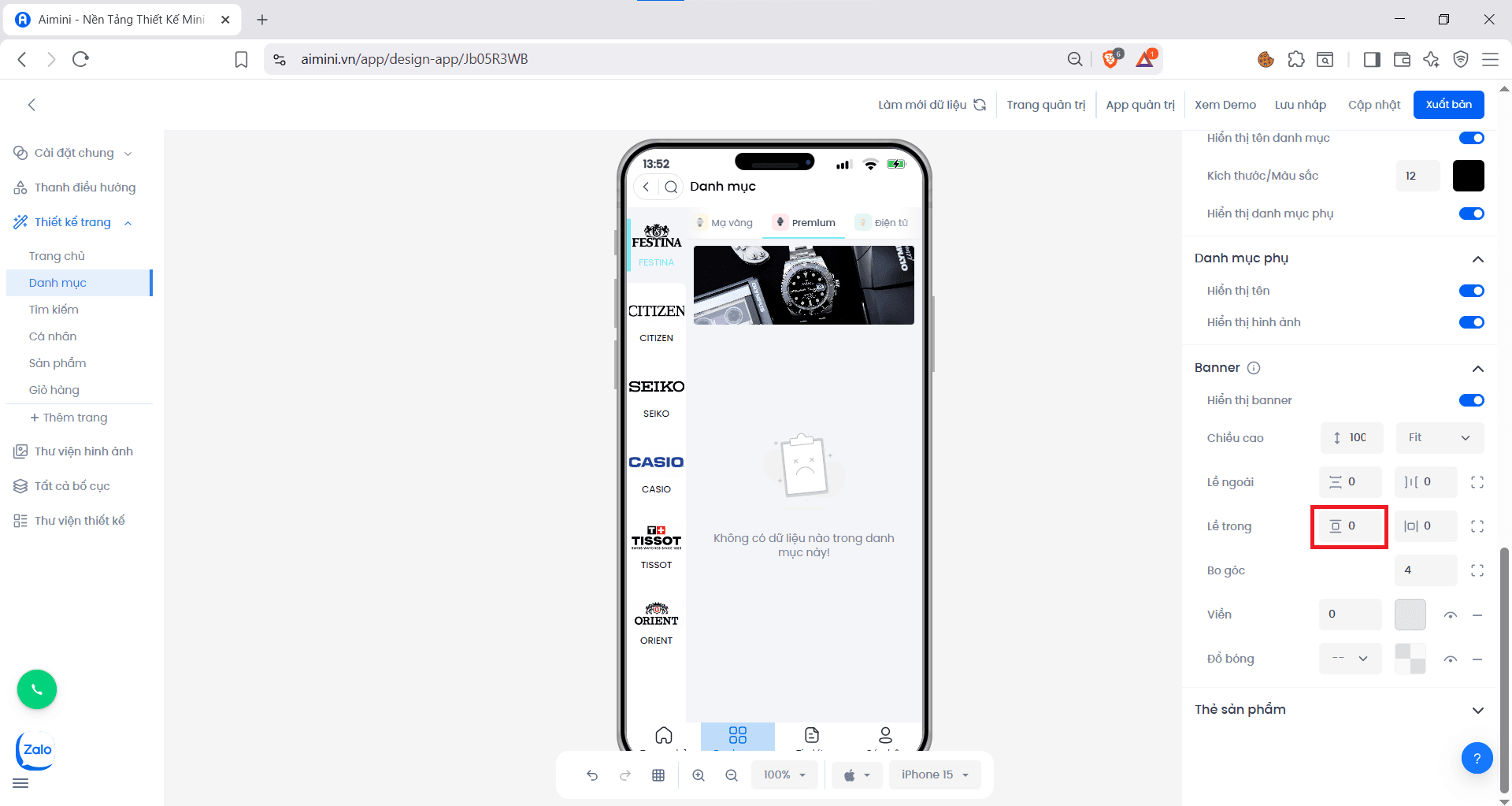
- Người dùng muốn chỉnh khoảng cách trái – phải bên trong phần tử nhấn nút.
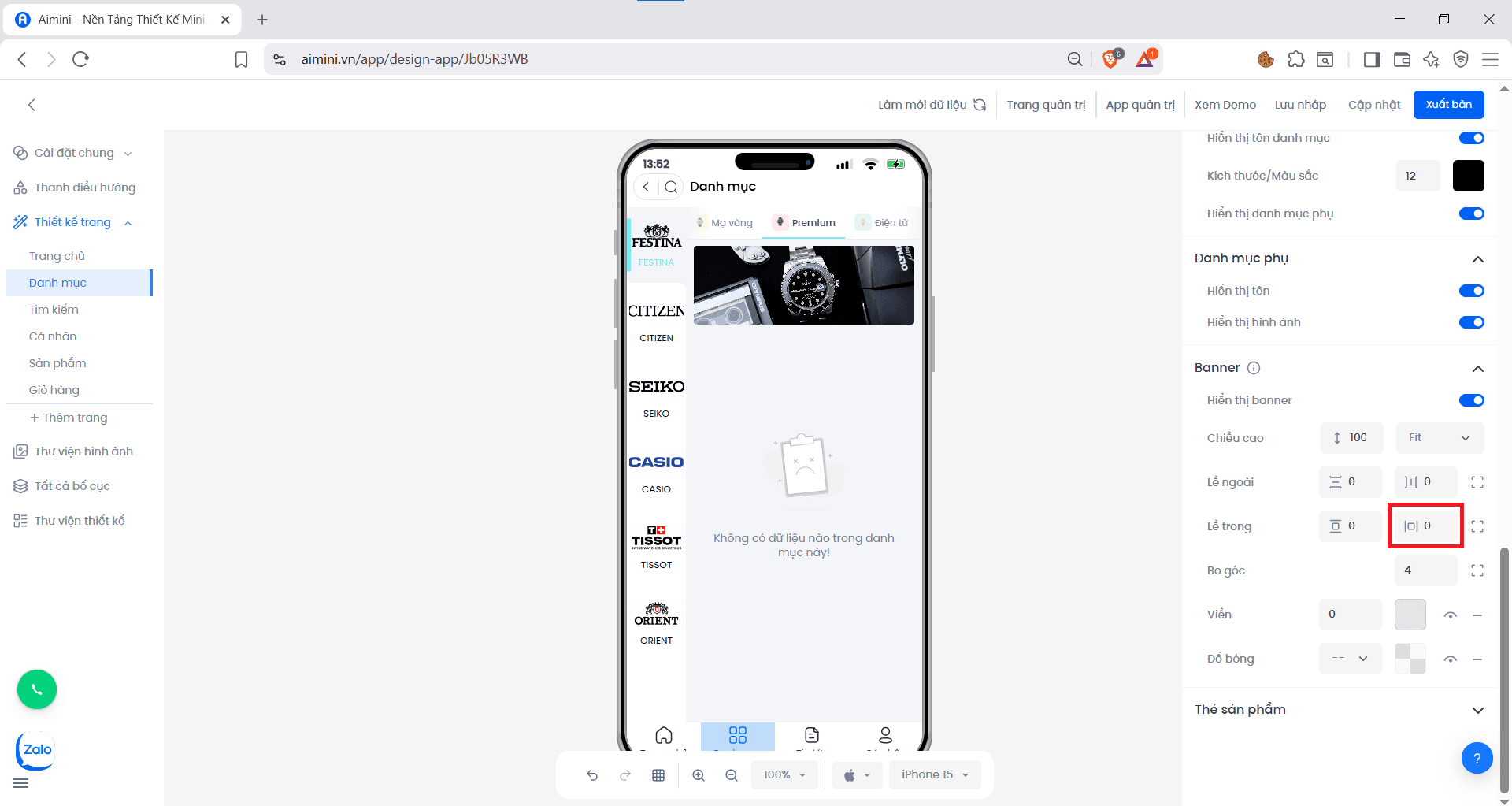
- Nếu muốn chỉnh riêng từng bên trái hoặc phải ,chỉnh riêng lề trên hoặc lề dưới, nhấn nút.
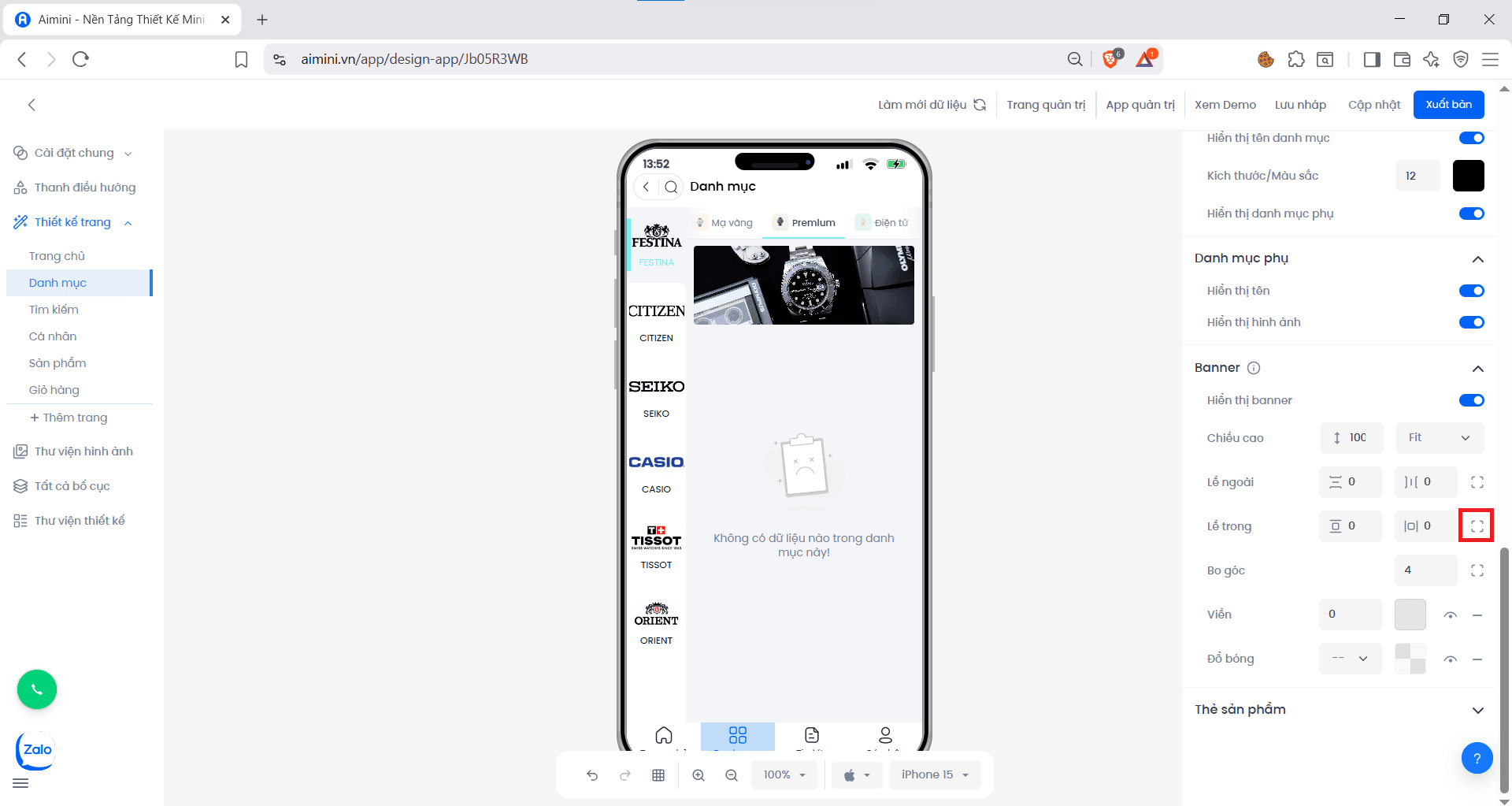
- Người dùng có thể nhập hoặc tăng/giảm chung độ bo góc của 4 góc của header tại ô nhập
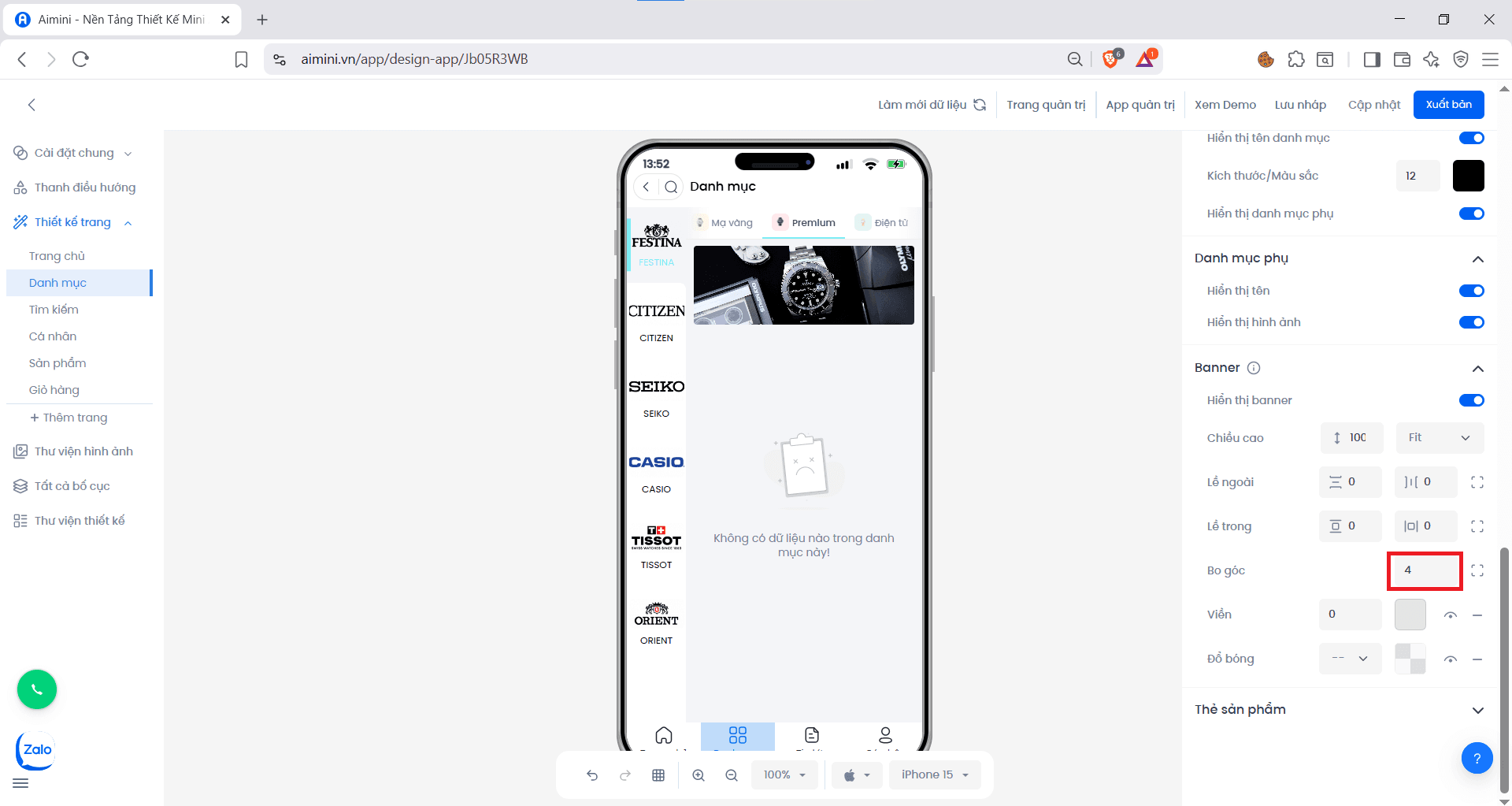
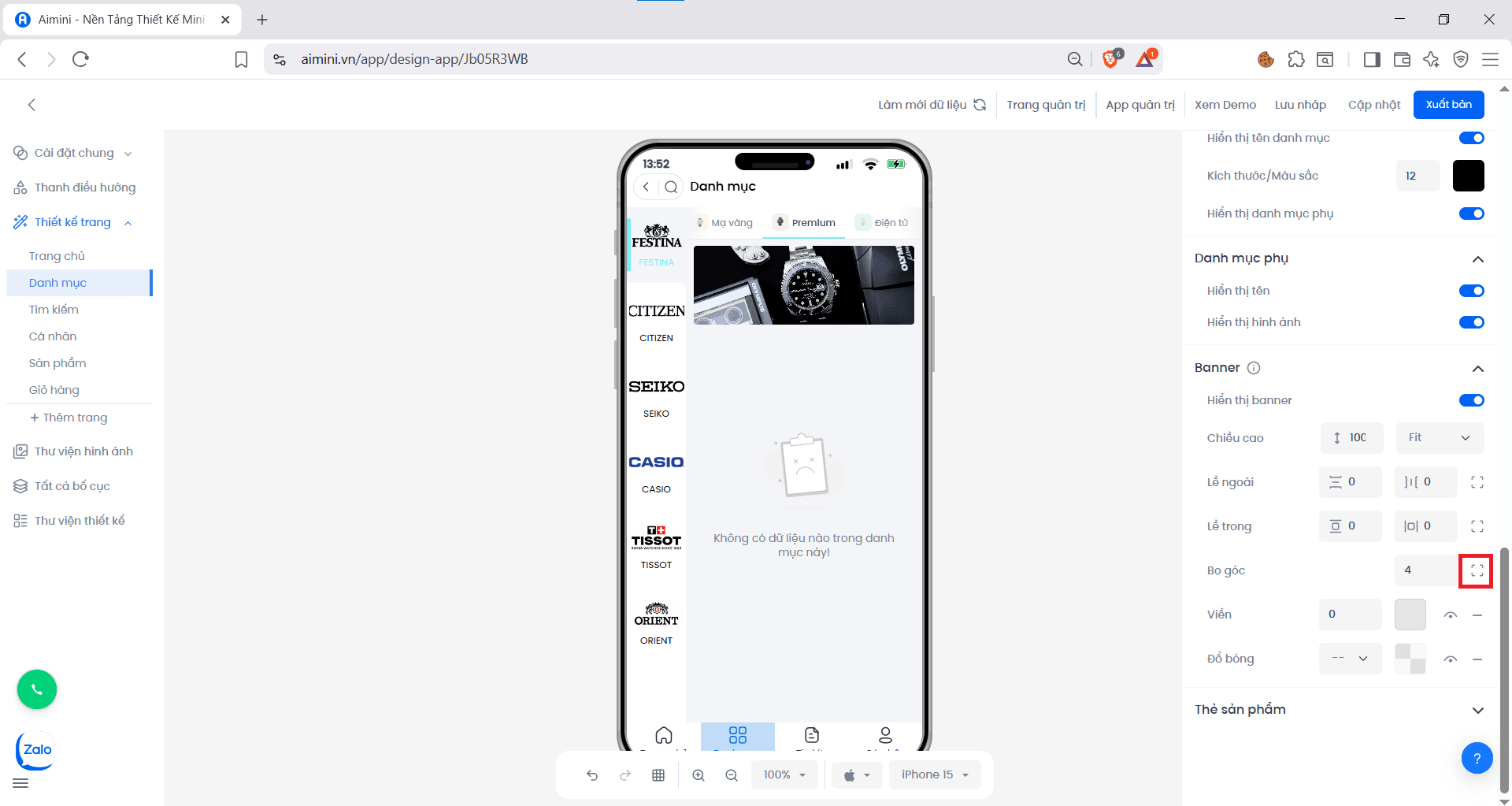
- Người dùng có thể nhập hoặc tăng/giảm chung độ lớn viền của header tại ô nhập
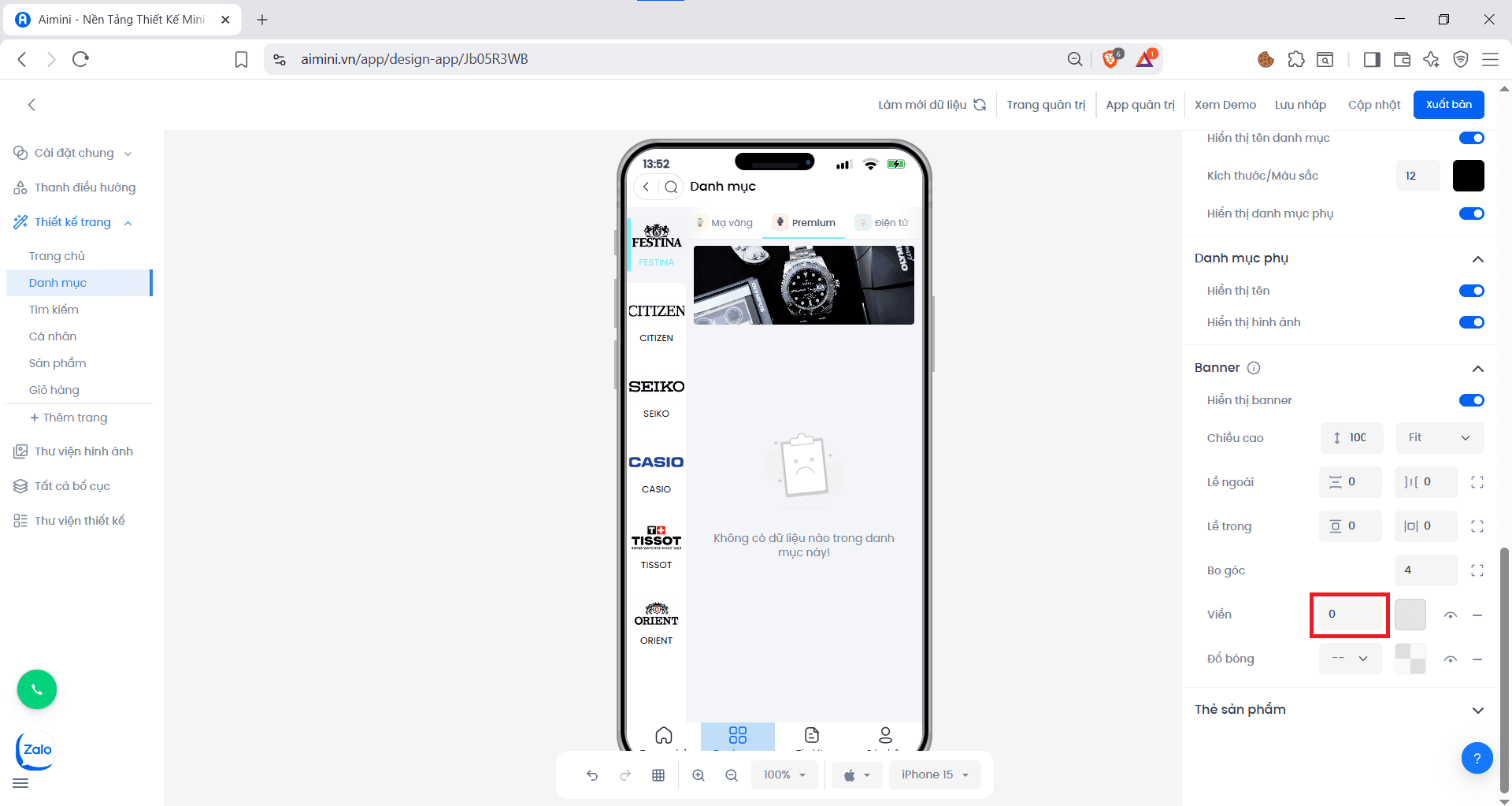
- Chọn màu cho viền bằng cách nhấn ô vuông sau đó chọn màu
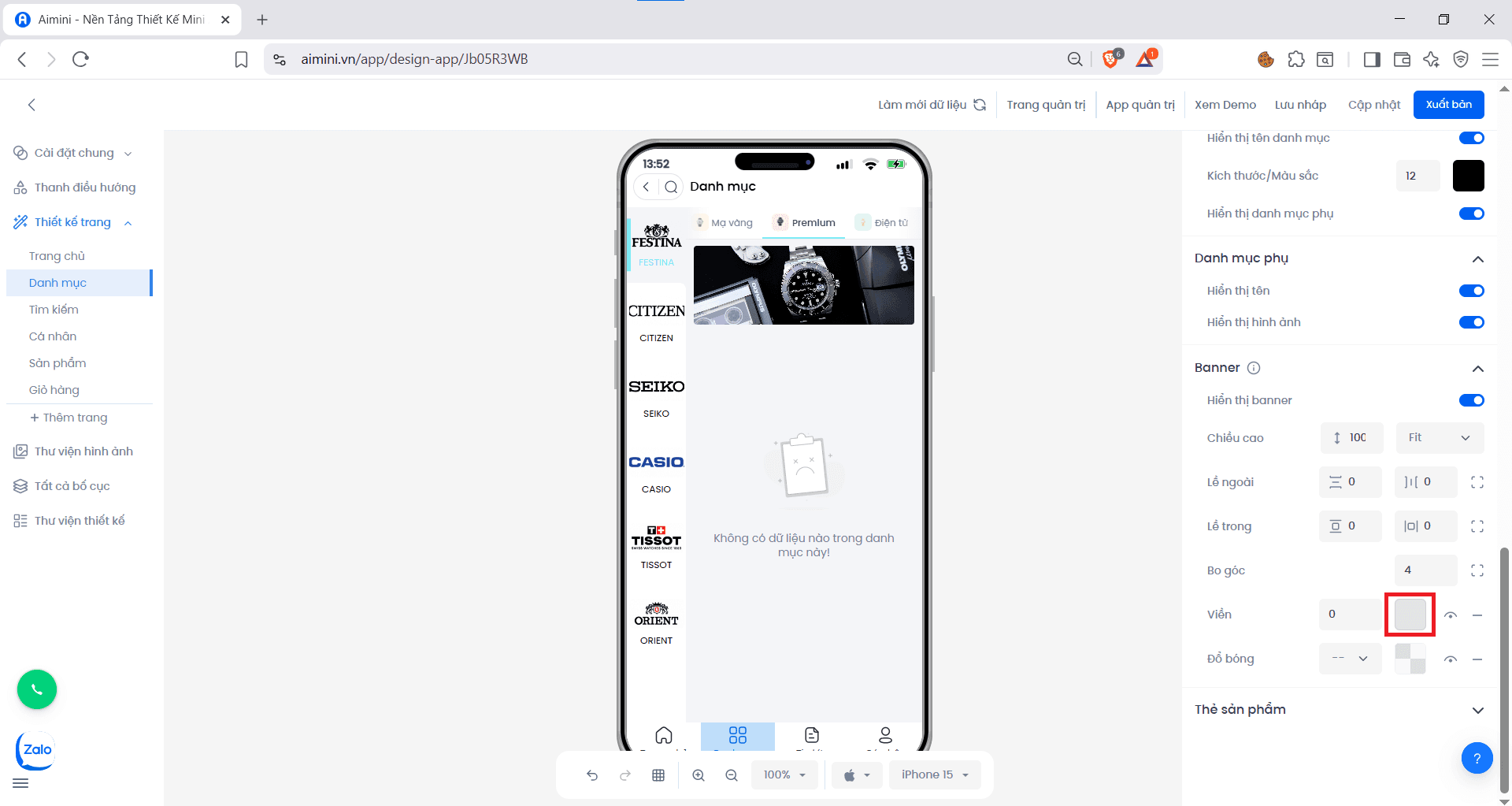
- Chuyển đổi qua lại giữa 2 trạng thái có viền và không viền bằng cách nhấn nút
- Xóa viền bằng cách nhấn nút
- Người dùng có thể chọn độ lớn đổ bóng của header tại ô
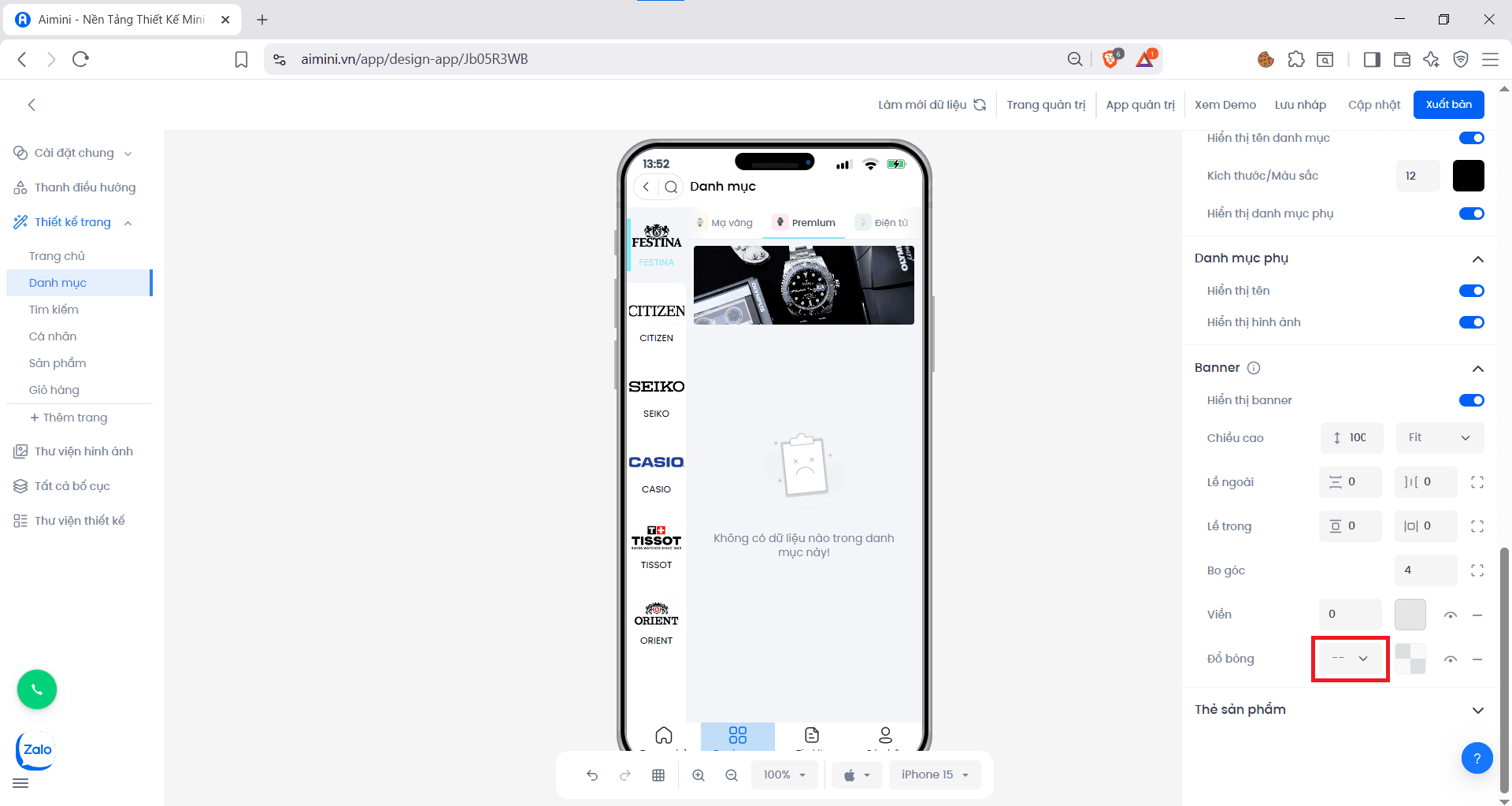
- Chọn màu cho đổ bóng bằng cách nhấn ô vuông sau đó chọn màu
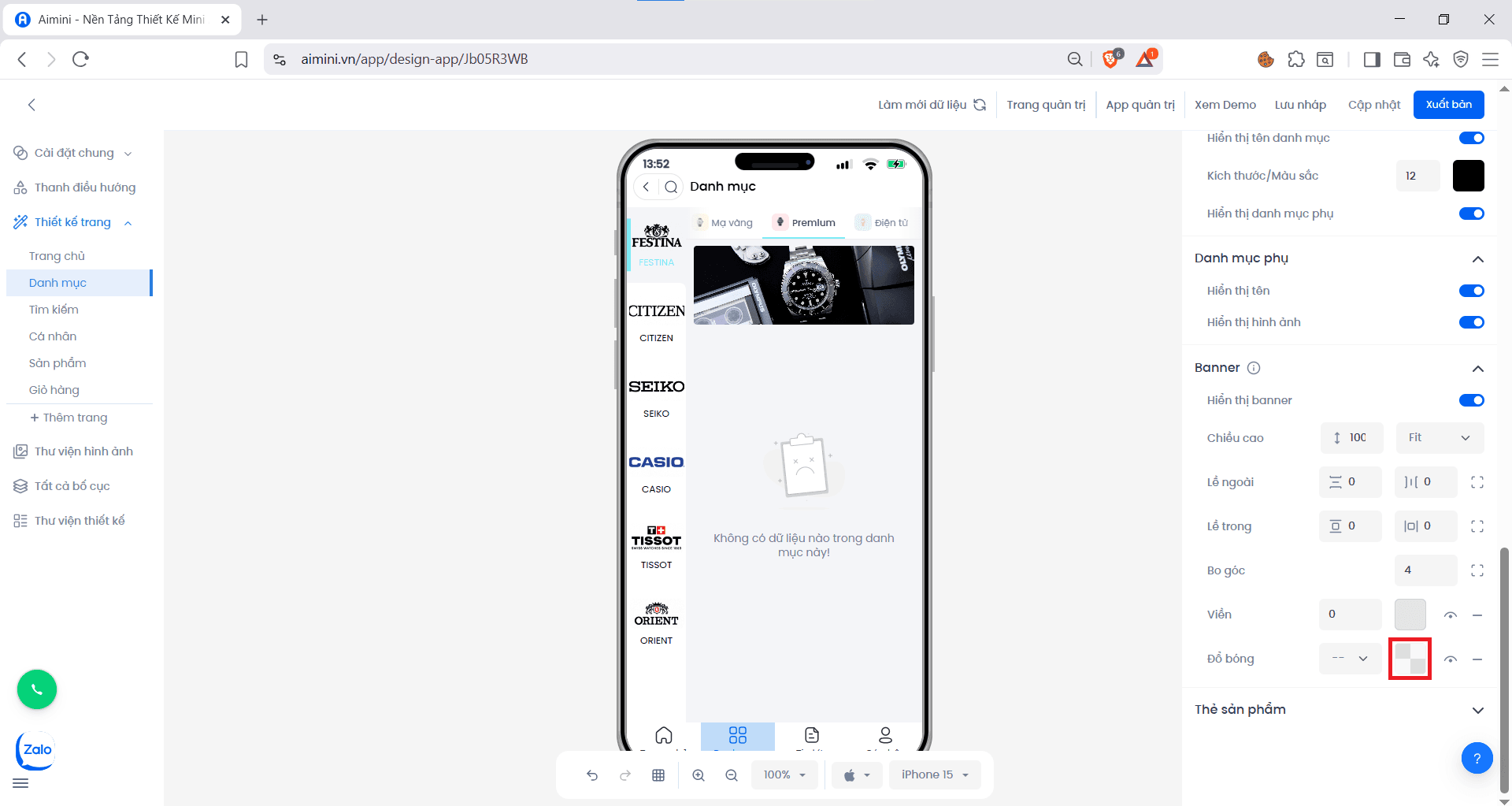
- Chuyển đổi qua lại giữa 2 trạng thái có đổ bóng và không đổ bóng bằng cách nhấn nút
- Xóa đồ bóng bằng cách nhấn nút
- Người dùng muốn chỉnh khoảng cách trên – dưới giữa phần tử và các phần khác trên trang nhấn nút.
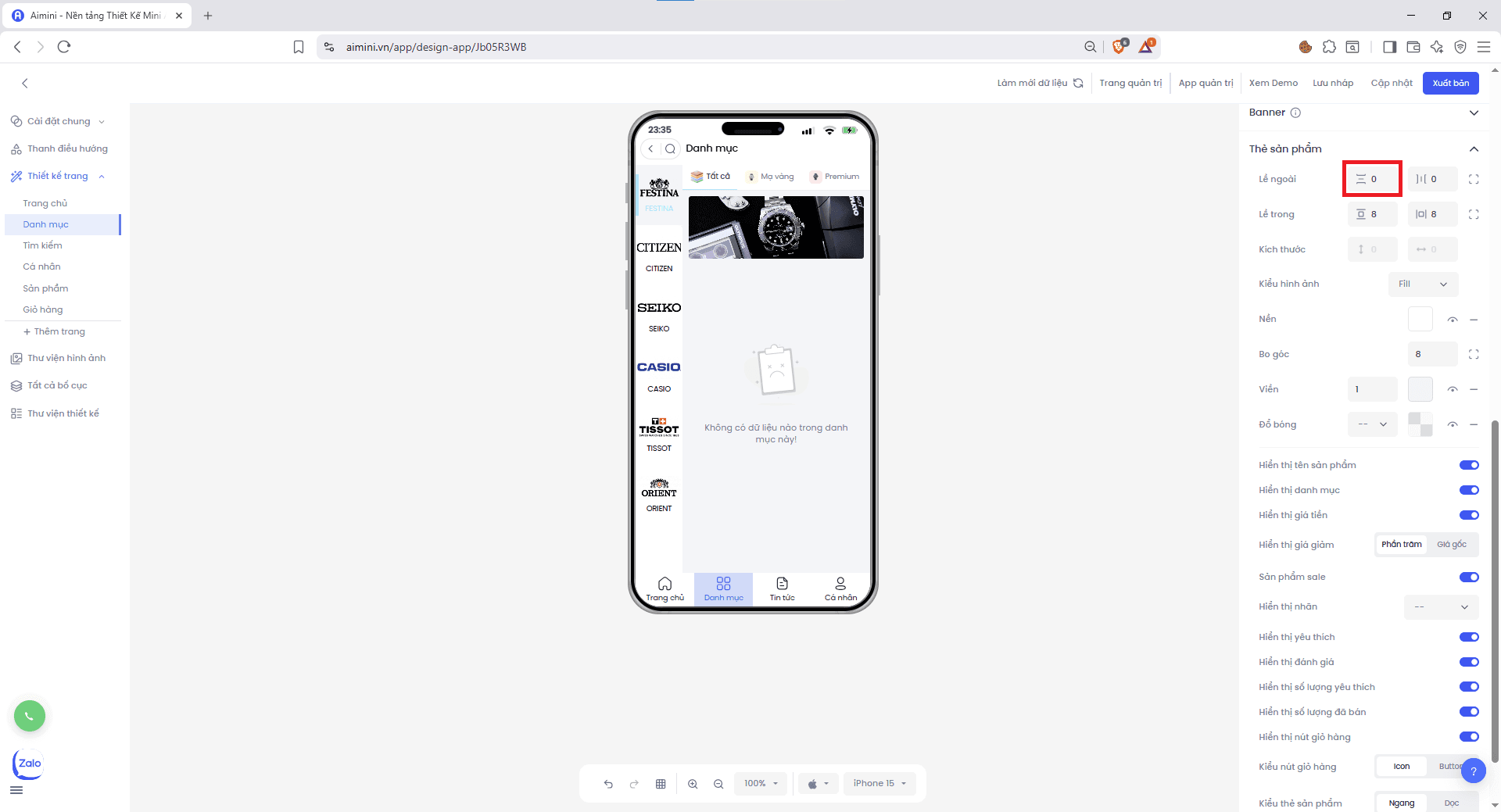
- Người dùng muốn chỉnh khoảng cách trái – phải của phần tử nhấn nút.
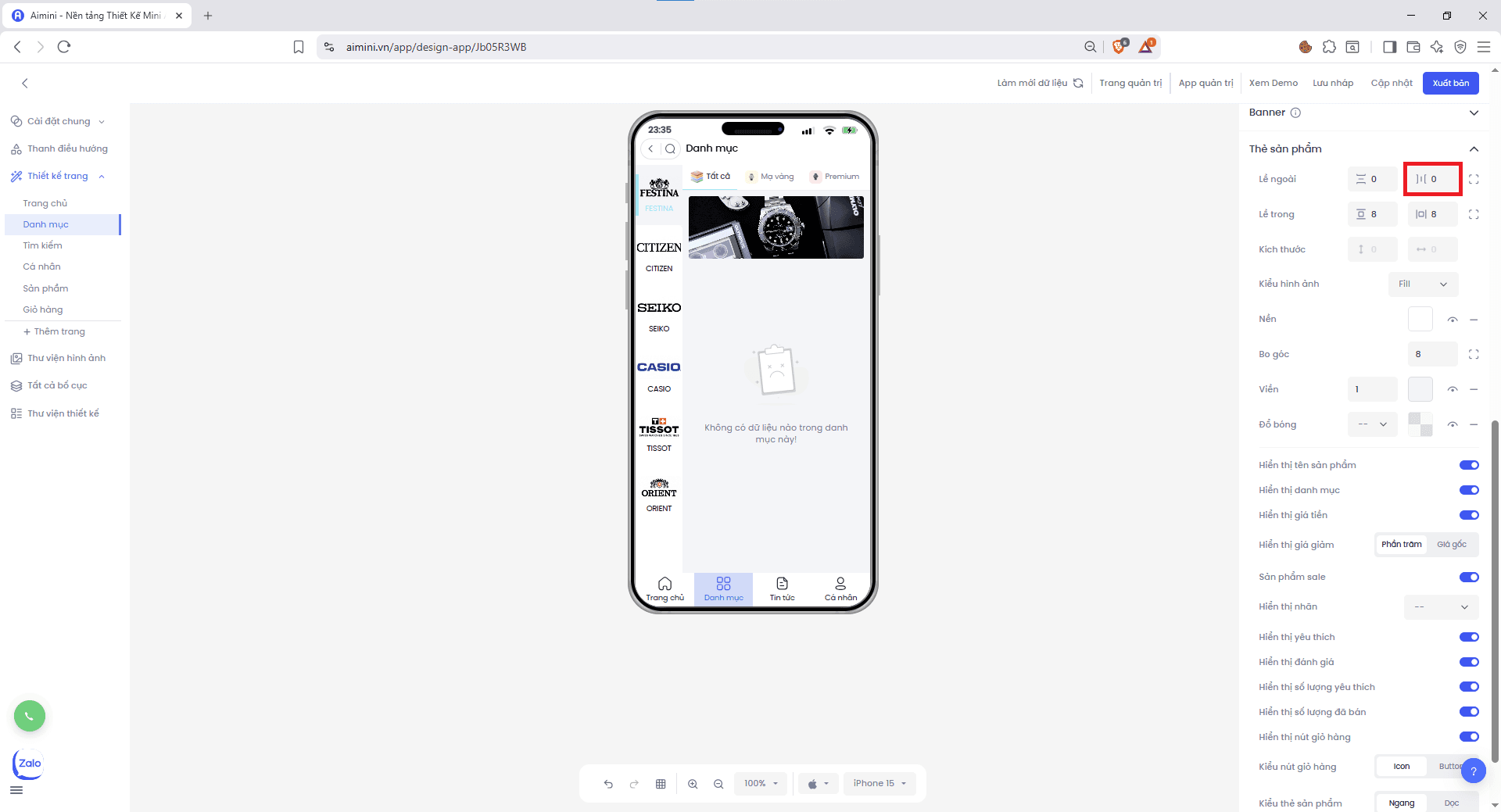
- Nếu muốn chỉnh riêng từng bên trái hoặc phải ,chỉnh riêng lề trên hoặc lề dưới, nhấn nút.
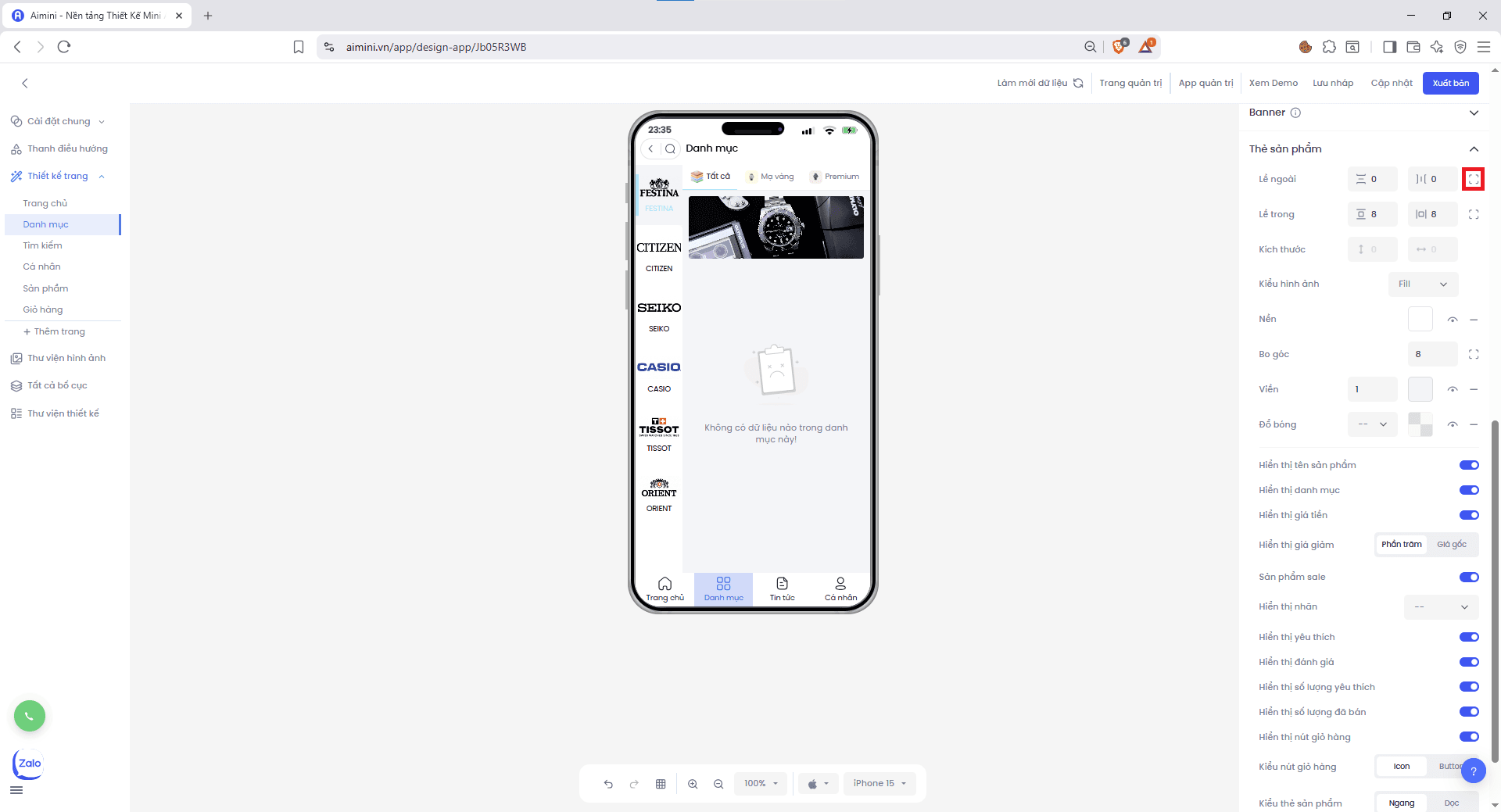
- Người dùng muốn chỉnh khoảng cách trên – dưới giữa nội dung bên trong phần tử và viền của phần tử nhấn nút.
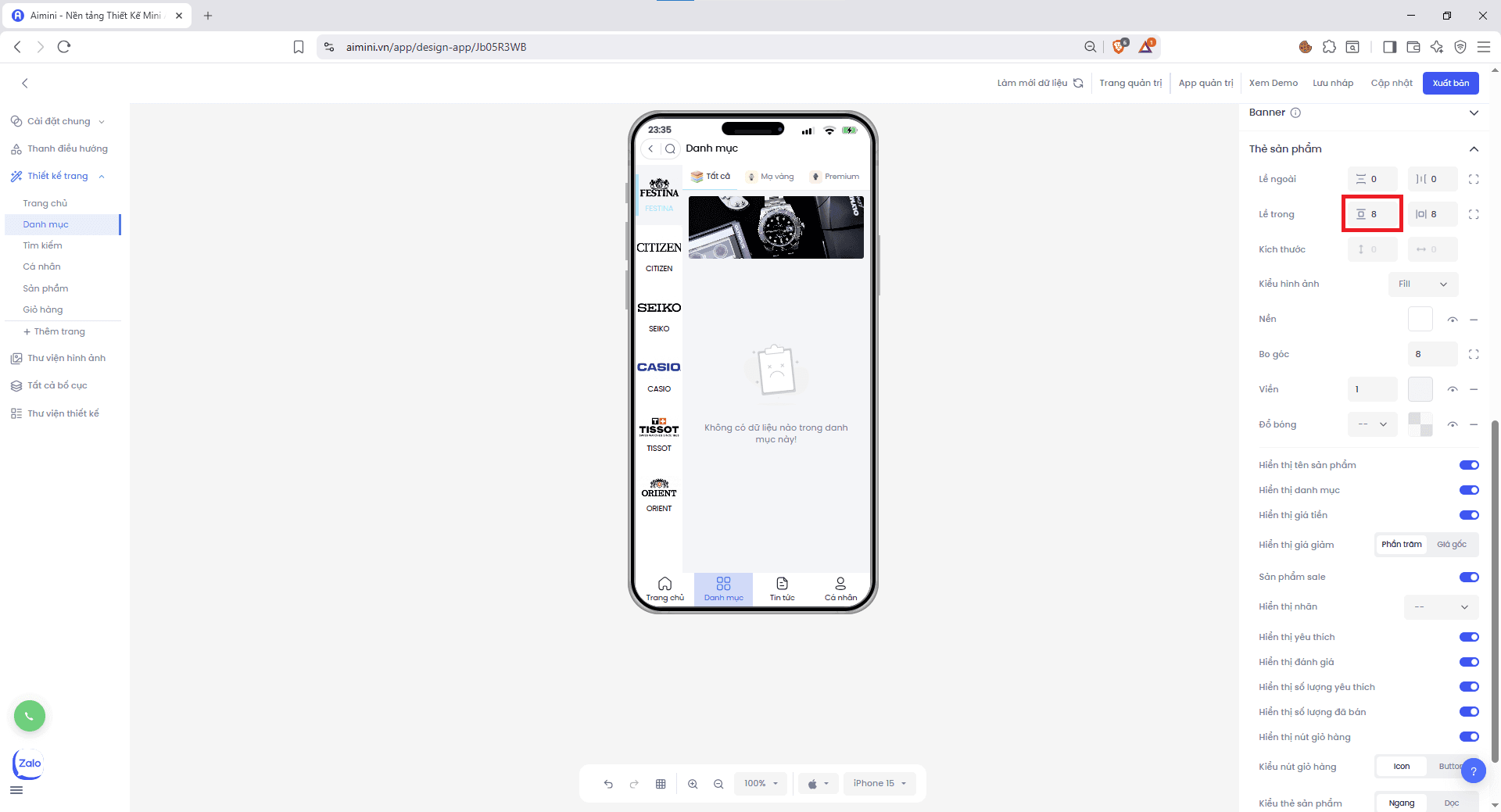
- Người dùng muốn chỉnh khoảng cách trái – phải bên trong phần tử nhấn nút.
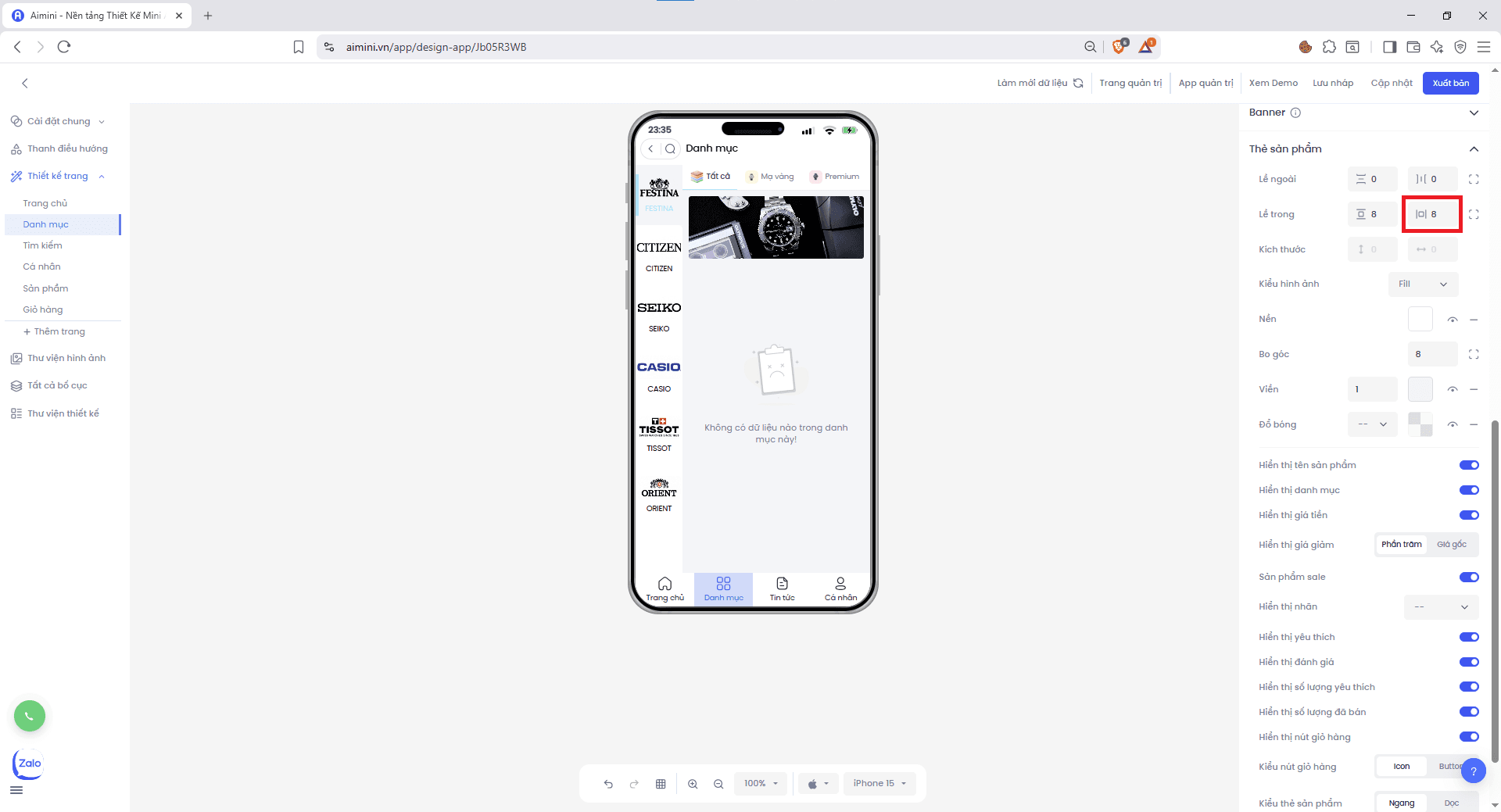
- Nếu muốn chỉnh riêng từng bên trái hoặc phải ,chỉnh riêng lề trên hoặc lề dưới, nhấn nút.
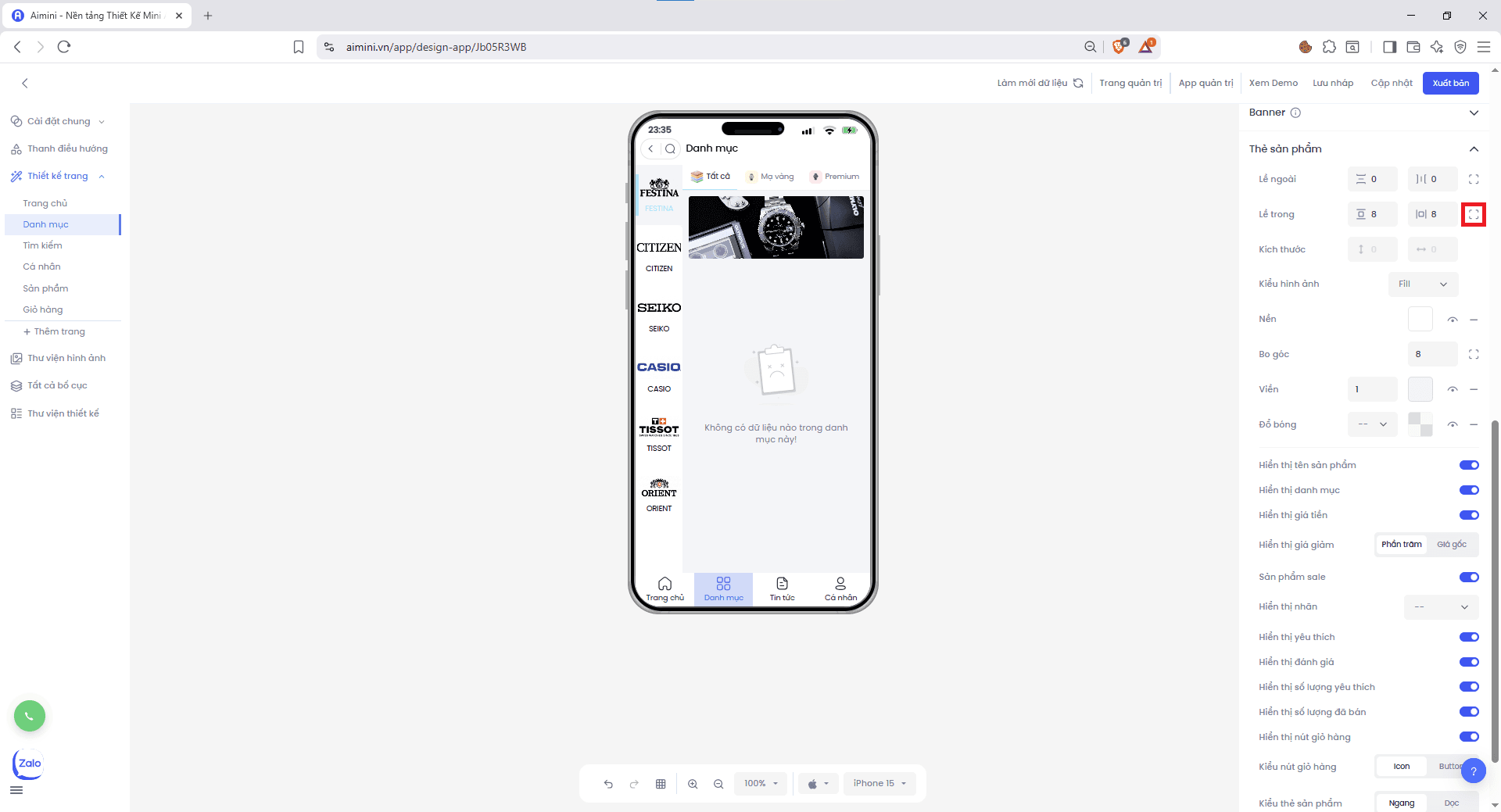
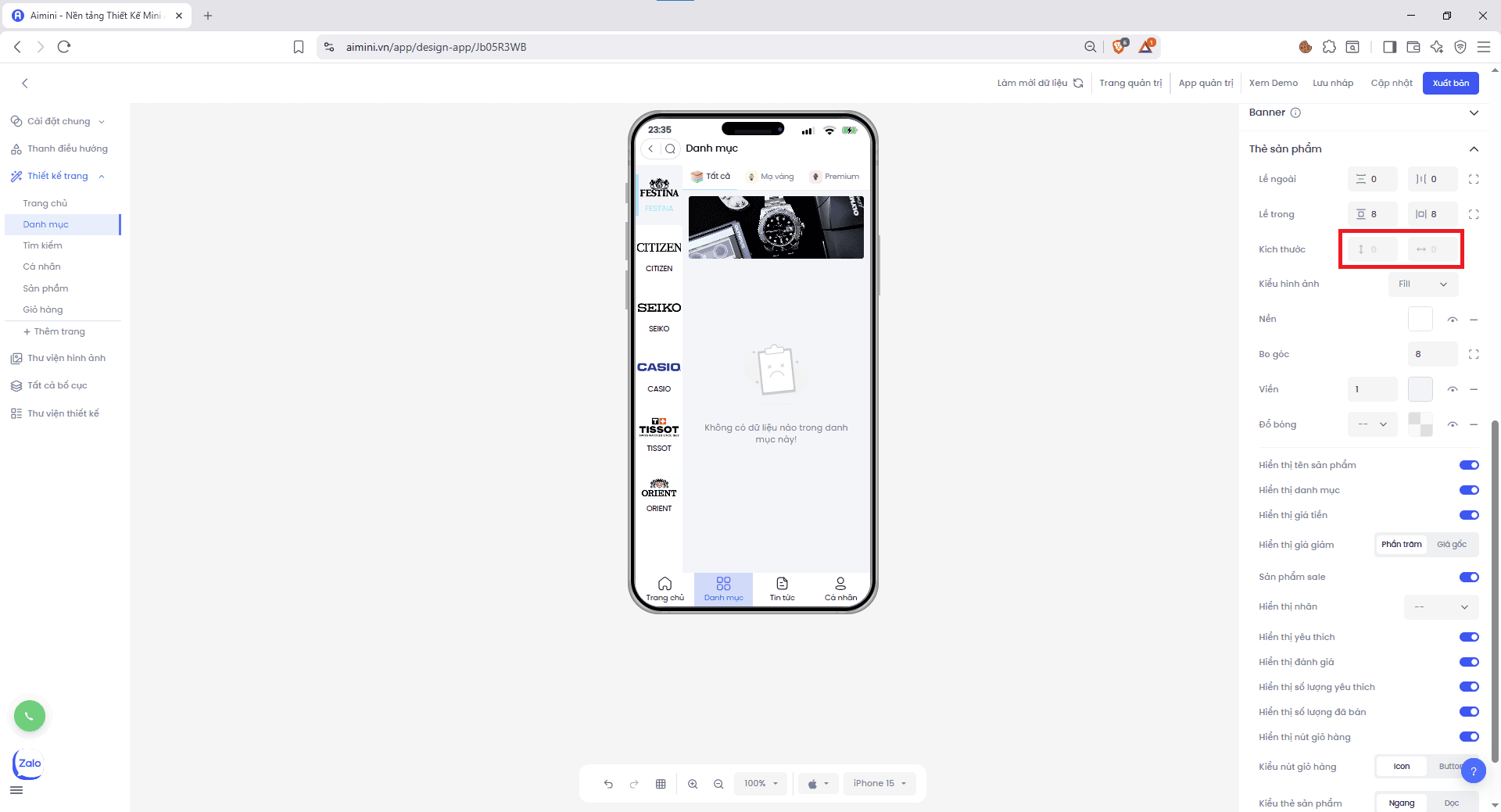
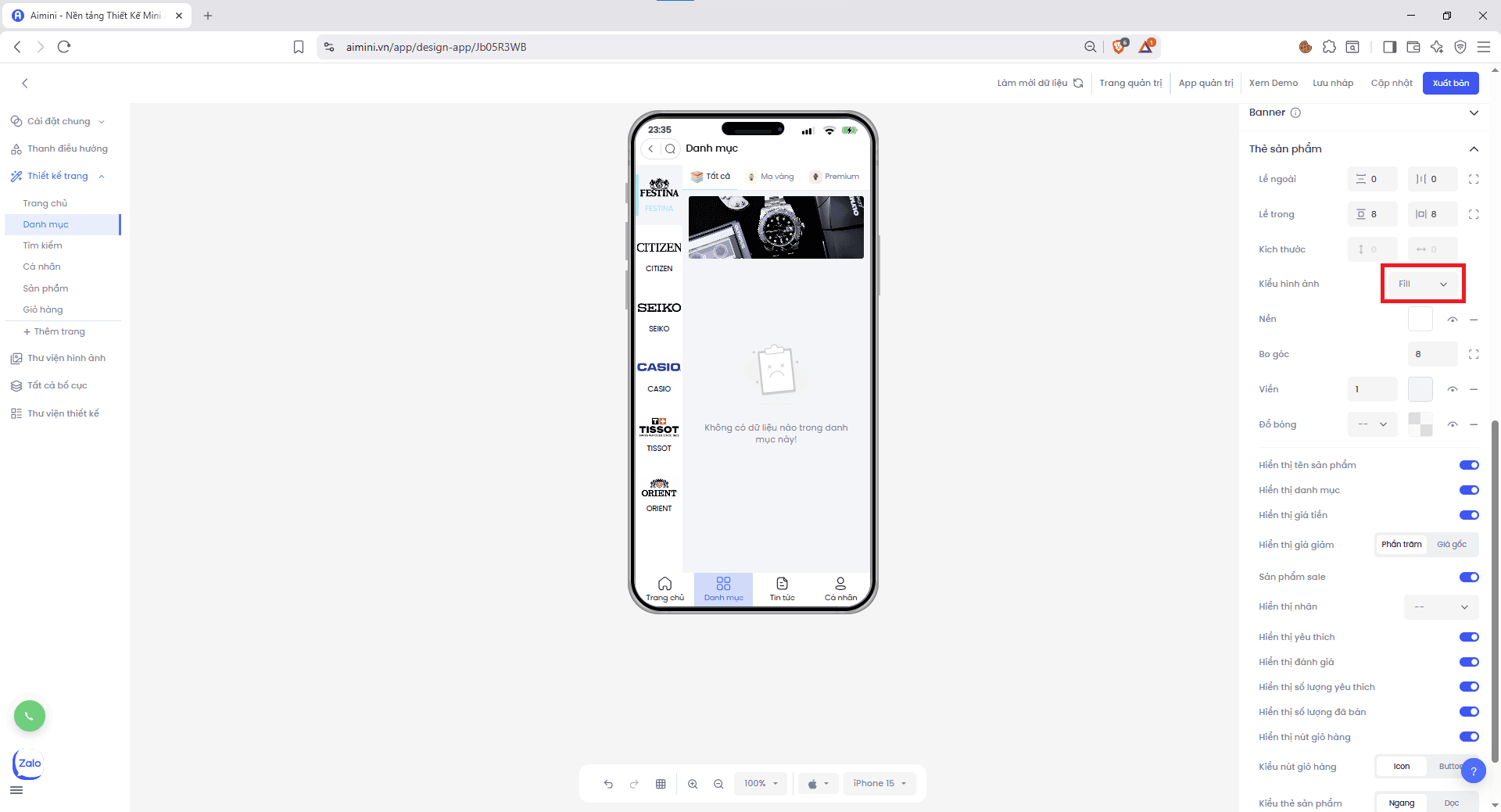
- Nền
- Chọn màu nền cho header bằng cách nhấn ô vuông sau đó chọn màu
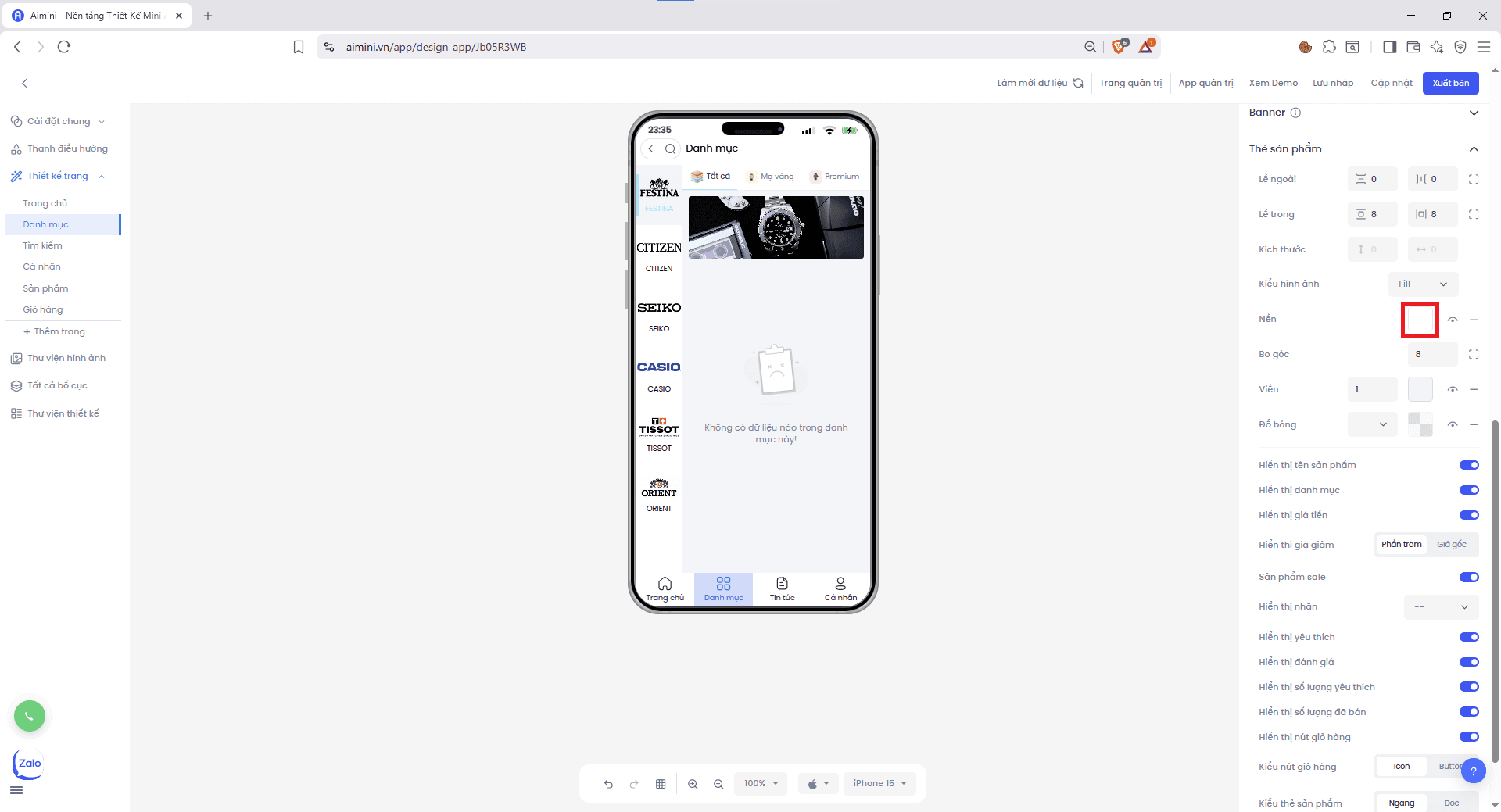
- Bật/tắt có màu nền và không có màu nền bằng cách nhấn nút
- Xóa màu nền bằng cách nhấn nút
- Bo góc
- Người dùng có thể nhập hoặc tăng/giảm chung độ bo góc của 4 góc của header tại ô nhập
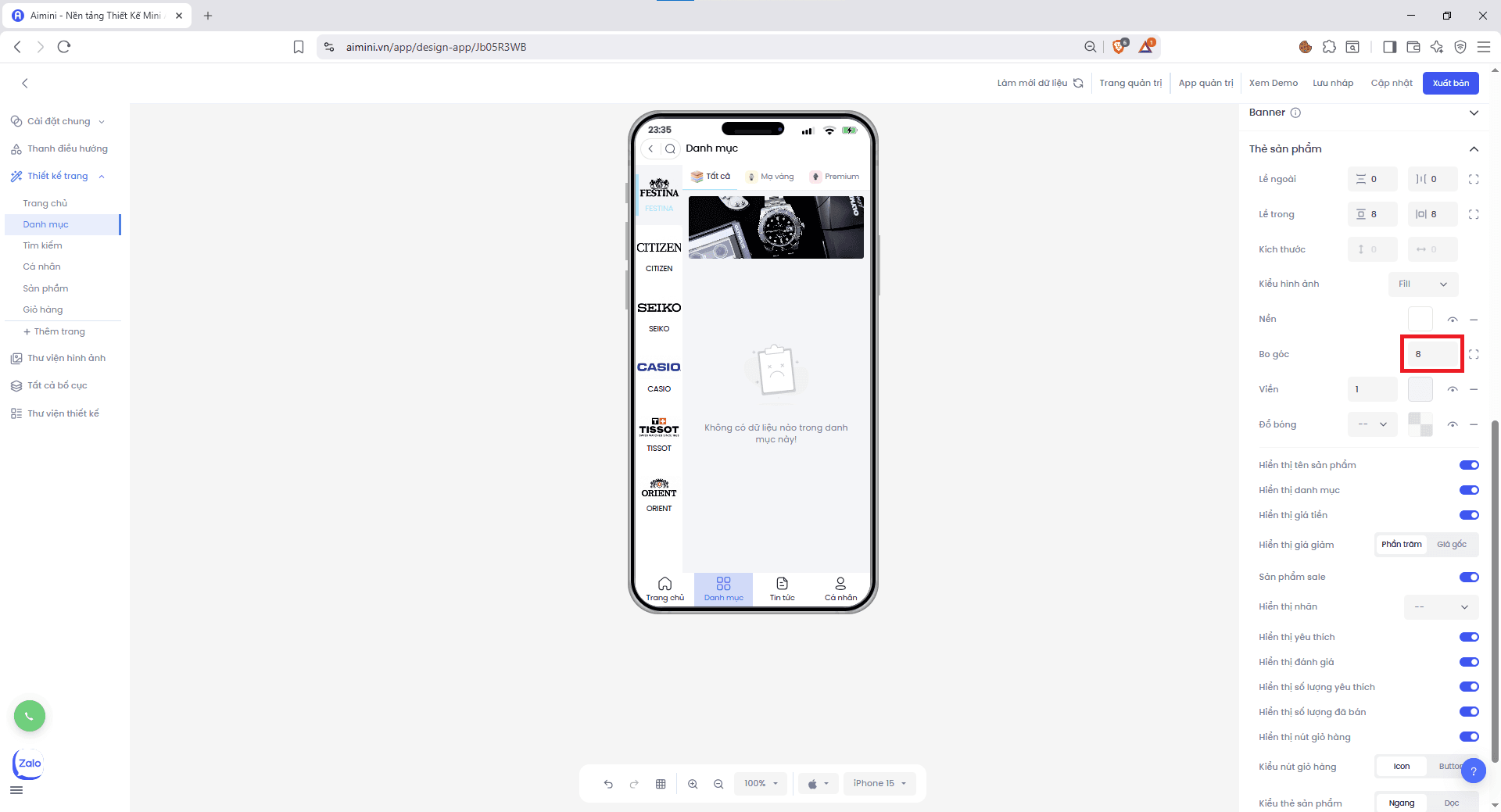

- Viền
- Người dùng có thể nhập hoặc tăng/giảm chung độ lớn viền của header tại ô nhập
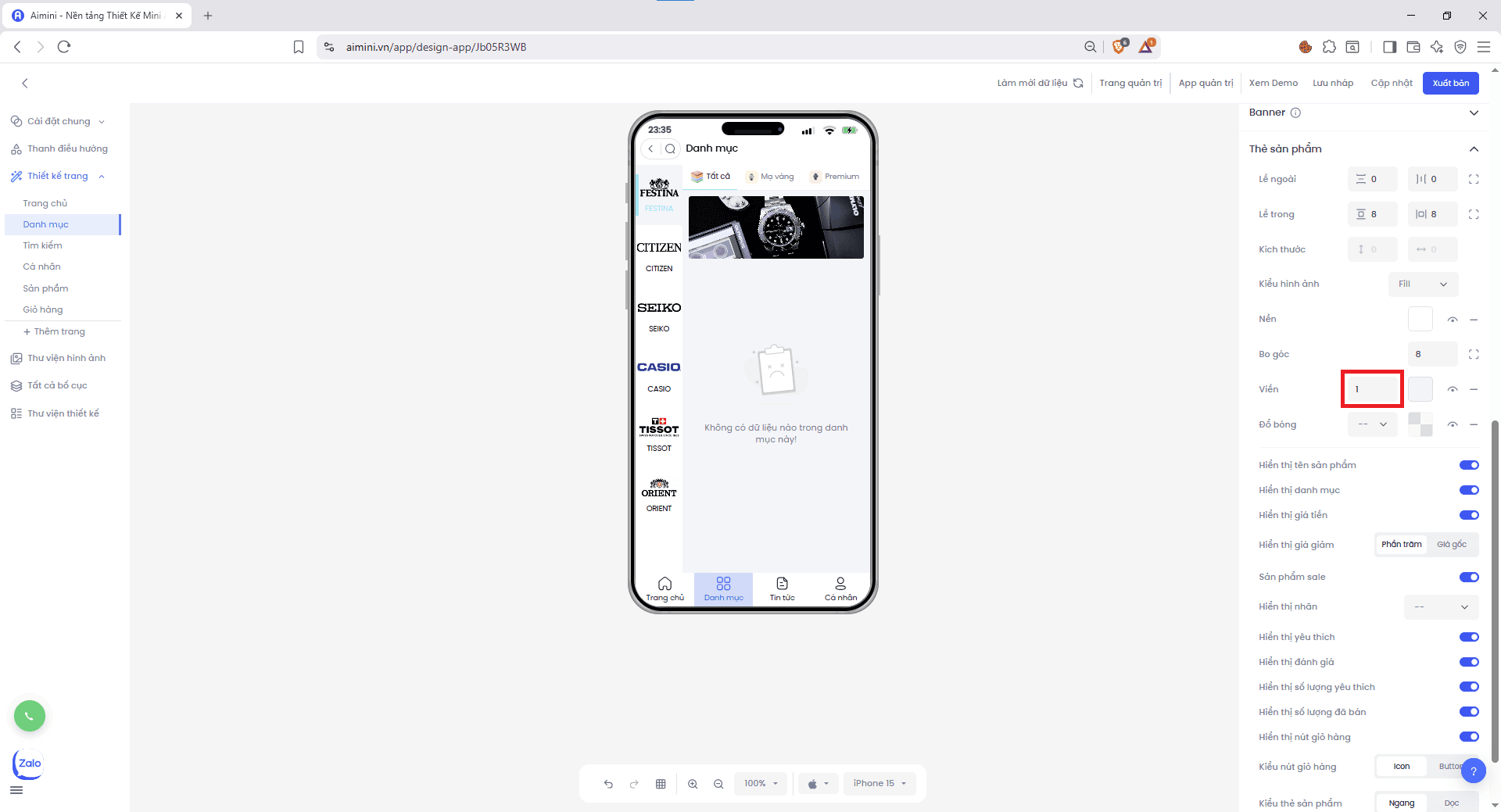
- Chọn màu cho viền bằng cách nhấn ô vuông sau đó chọn màu
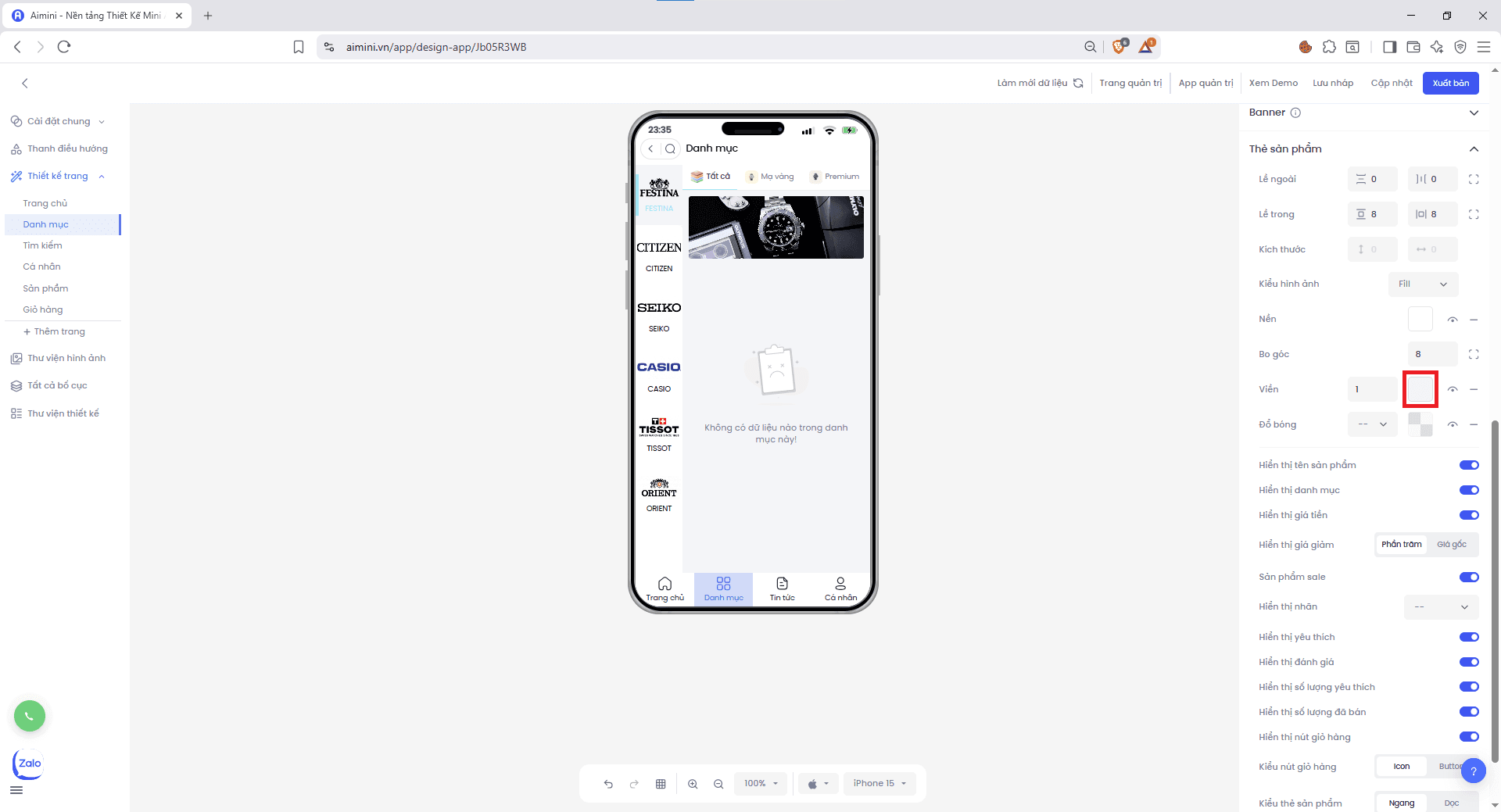
- Chuyển đổi qua lại giữa 2 trạng thái có viền và không viền bằng cách nhấn nút
- Xóa viền bằng cách nhấn nút
- Đổ bóng
- Người dùng có thể chọn độ lớn đổ bóng của header tại ô
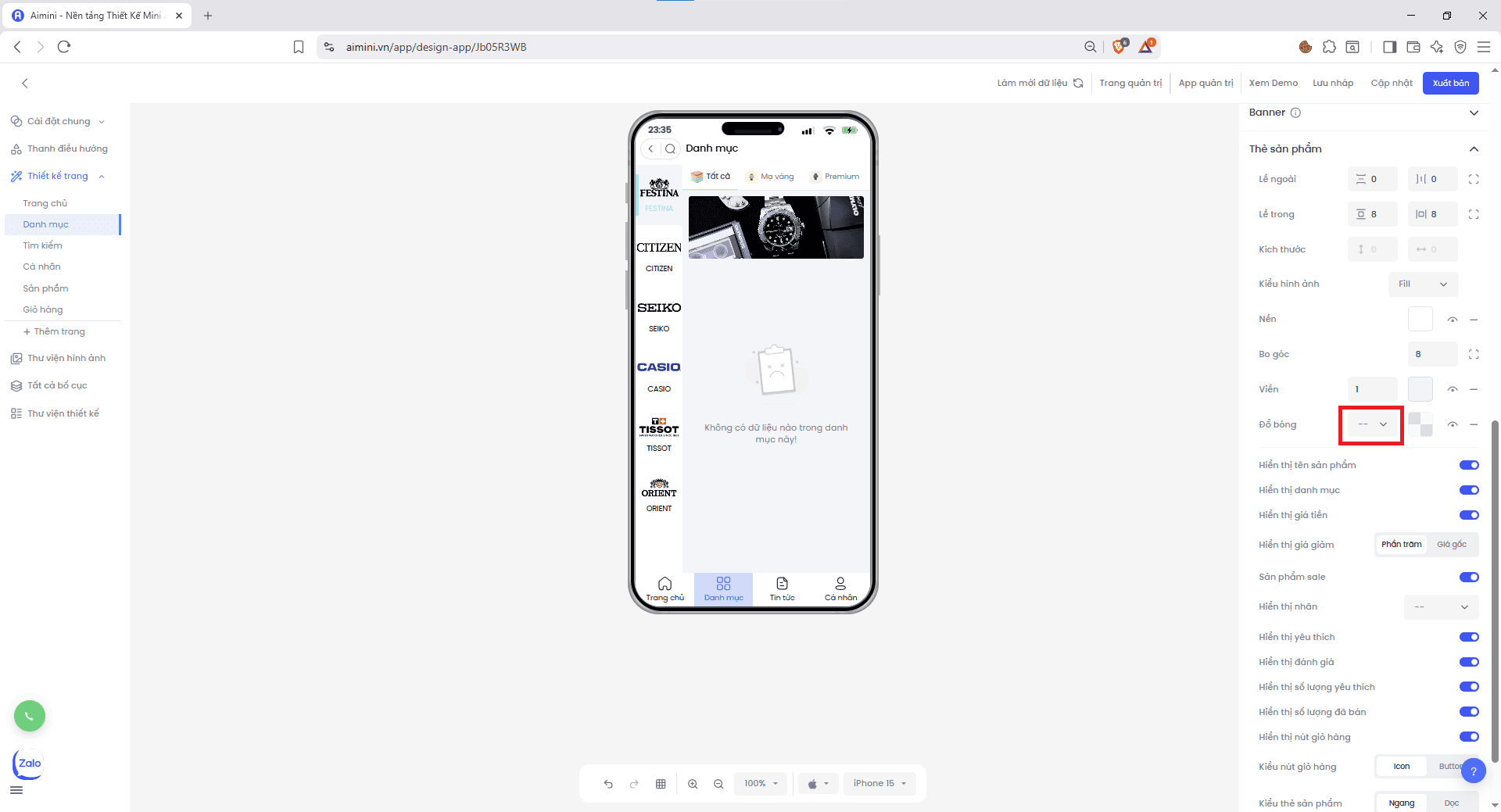
- Chọn màu cho đổ bóng bằng cách nhấn ô vuông sau đó chọn màu
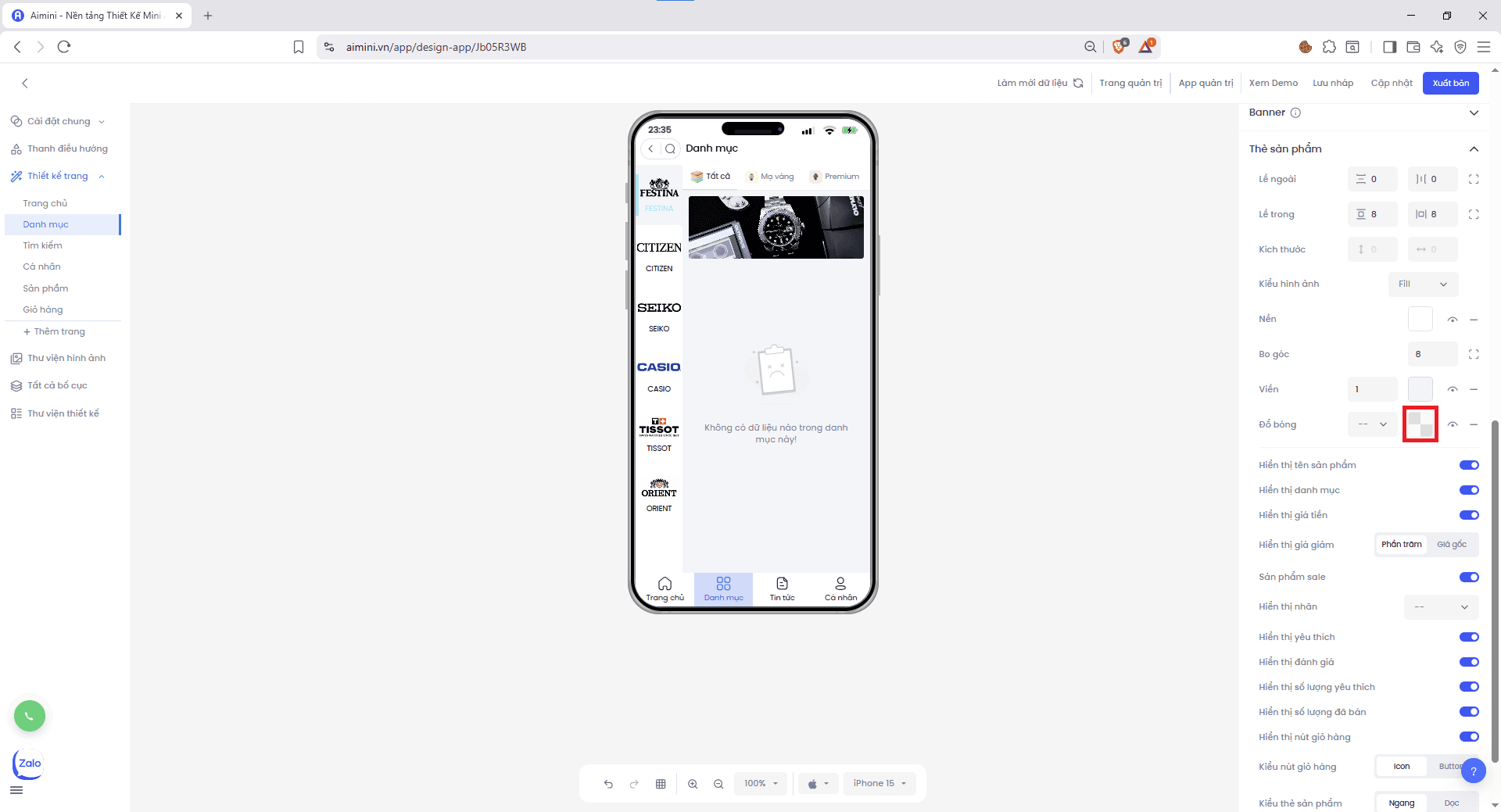
- Nhấn biểu tượng để ẩn hoặc hiển thị hiệu ứng bóng.
- Xóa đồ bóng bằng cách nhấn nút
- Người dùng nhấn nút để bật/tắt các mục Tên sản phẩm, Danh mục, Sản phẩm sale, Yêu thích, Đánh giá, Số lượt yêu thích, Số lượng đã bán và Giỏ hàng.
- Chọn kiểu hiển thị cho Giá tiền tại
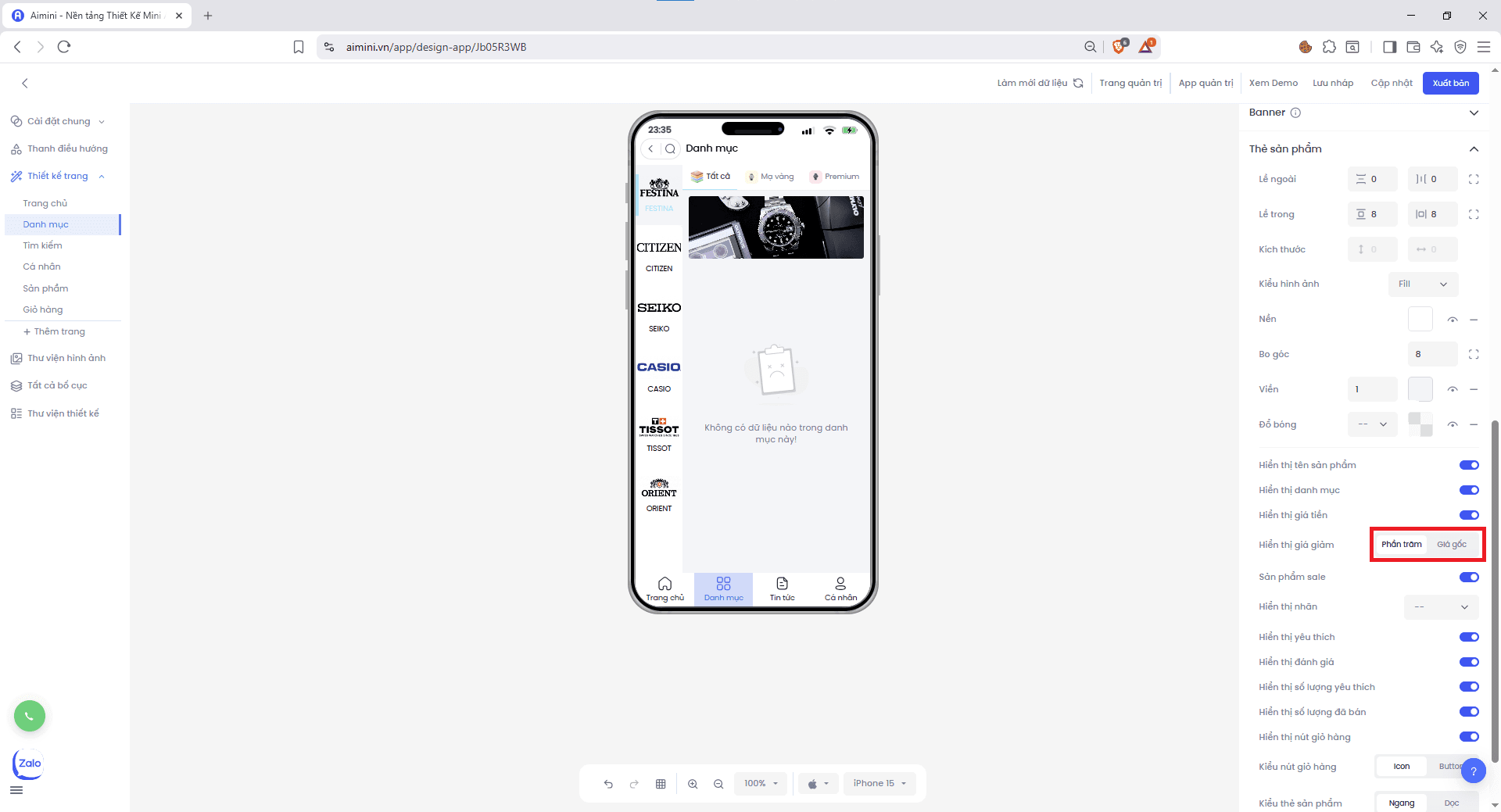
- Chọn kiểu hiển thị cho Giá giảm tại
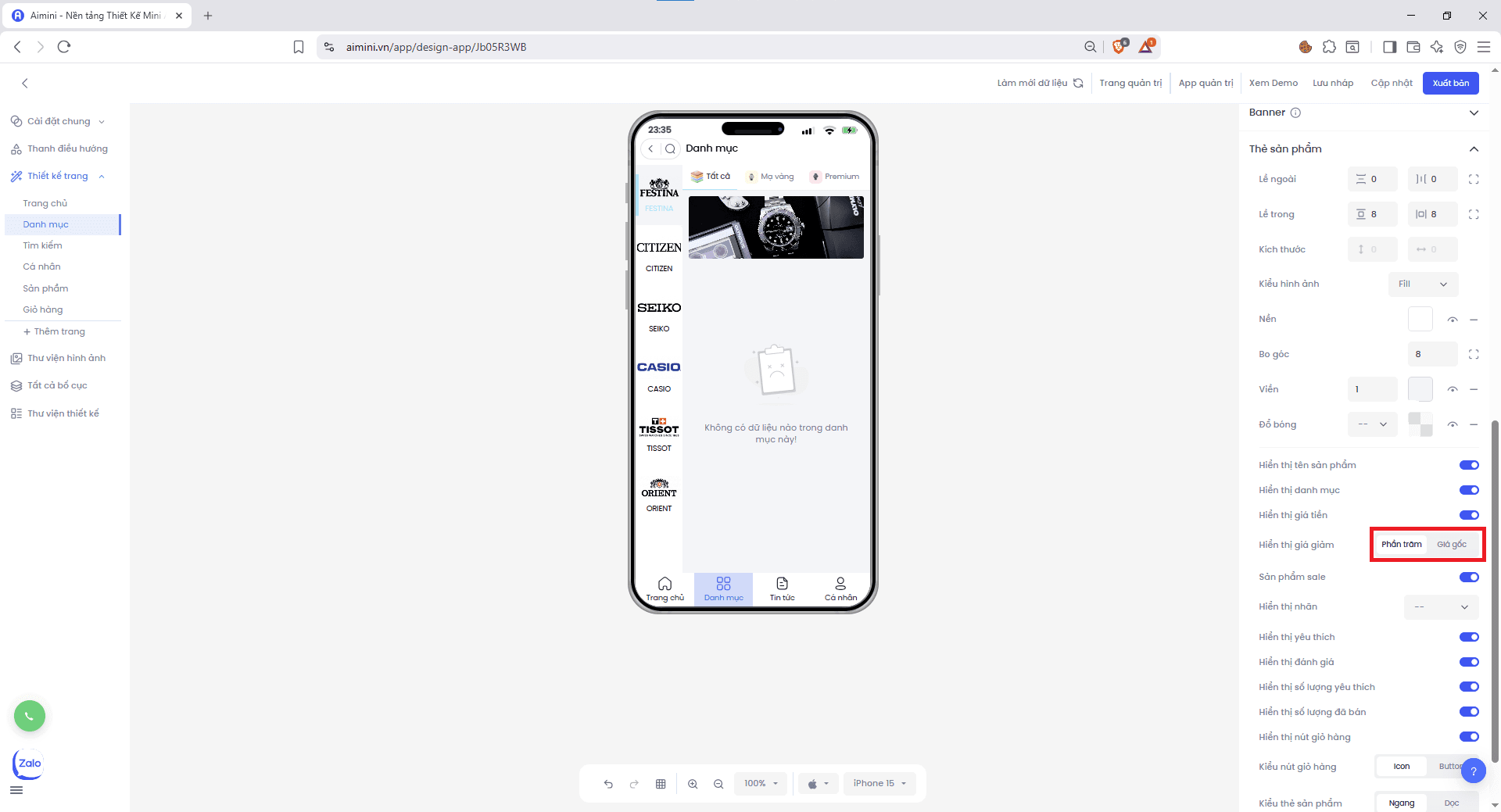
- Người dùng chọn hiển thị nhãn FlashSale, Bán chạy, Mới nhất hoặc chọn ẩn nhãn tại.
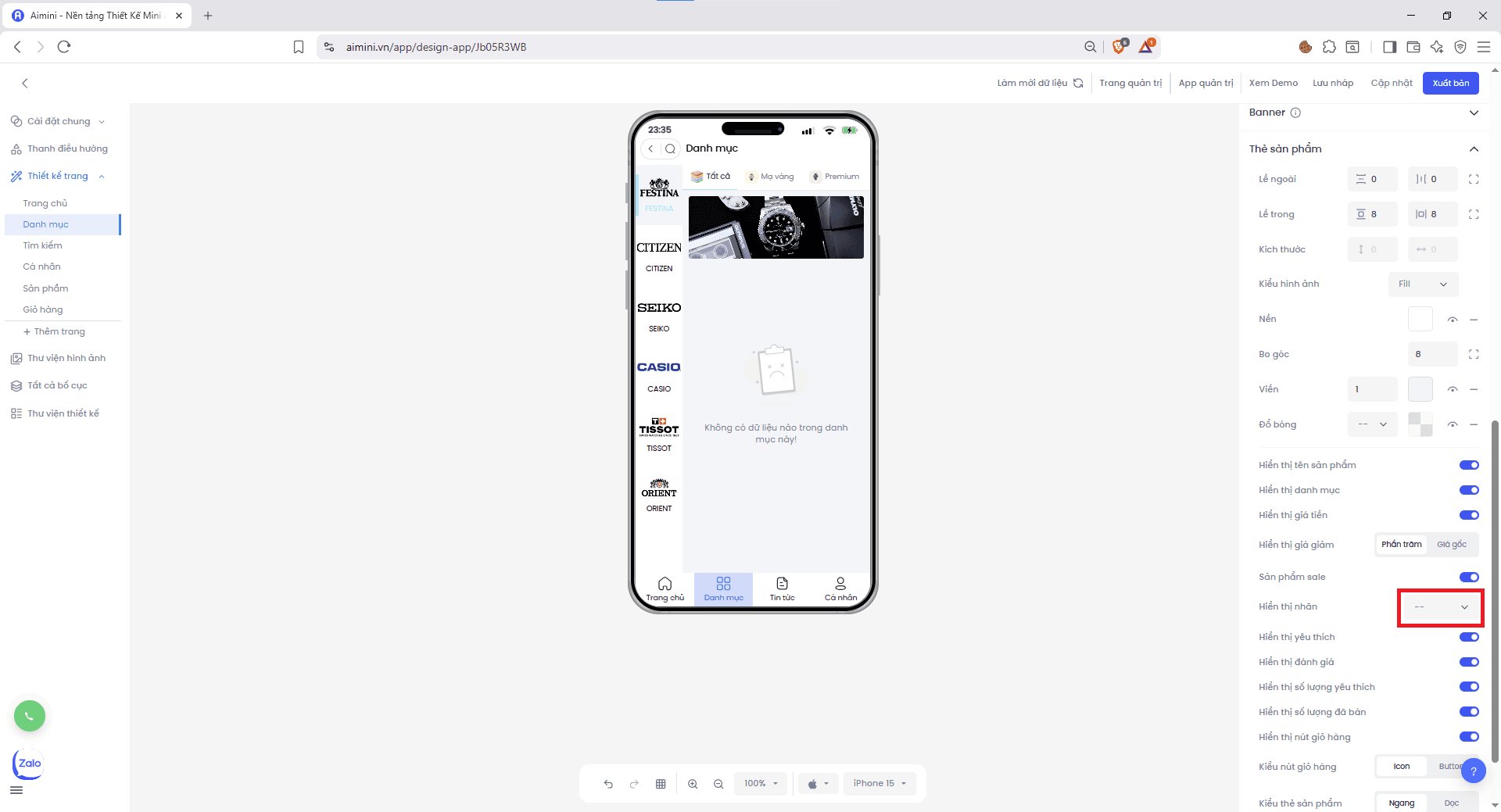
- Người dùng có thể chọn chuyển đổi hiển thị giỏ hàng giữa icon hoặc button
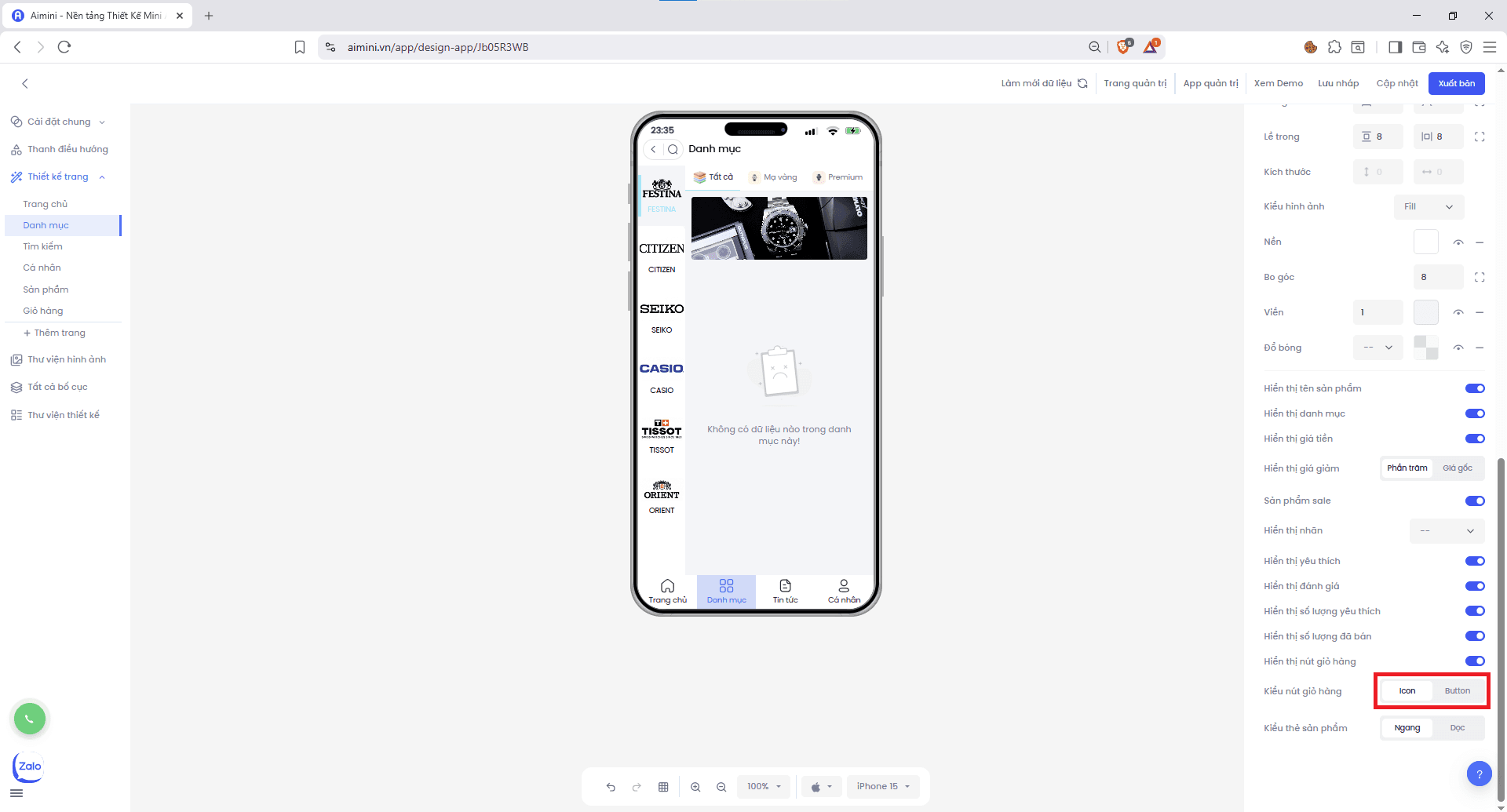
- Người dùng có thể chọn chuyển đổi hiển thị sản phẩm giữa ngang hoặc dọc